Jumat, 27 Januari 2017
Belajar cara menggunakan cmd & perintah pada cmd
Command prompt itu merupakan sebuah program consolenya windows,CMD juga merupakan Baris Perintah penerjemah pada sebuah sistem operasi.CMD terdapat pada sistem operasi keluaran MICROSOFT khususnya windows seperti OS / 2, Windows CE dan pada sistem operasi Windows NT-based (termasuk Windows, Windows 2000, Windows XP, Windows Vista, Windows 7, Windows Server 2003 dan Windows Server 2008.
Dengan Commad Prompt kita bisa mengembalikan file yang terhidden disebabkan oleh virus atau kita bisa menyimpan file dalam gambar.Dan tentunya itu semua akan saya tulis nanti di blog ini.
Berikut ini cara cepat membuka command promppt (CMD)
Pertama silakan anda tekan kombinasi keyboar windows+R seperti gambar dibawah ini
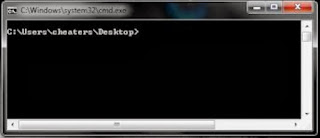 Maka akan tampil windows/jendela RUN,maka pada box open tulis CMD lalu Enter
Maka akan tampil jendela/windows hitam seperti gambar dibawah ini
Maka akan tampil windows/jendela RUN,maka pada box open tulis CMD lalu Enter
Maka akan tampil jendela/windows hitam seperti gambar dibawah ini
 Setelah anda tau Cara Membuka Command Prompt (CMD) selanjutnya anda harus mengetahui Daftar Perintah Pada Command Prompt (CMD).Berikut ini daftar perintah dalam CMD:
a
ADDUSERS : Tambah daftar pengguna untuk / dari file CSV
ARP : Address Resolution Protocol
Assoc : Ubah ekstensi file asosiasi
ASSOCIAT : Salah satu langkah asosiasi file
Attrib : Ubah atribut berkas
b
Bootcfg : Edit Windows boot settings
BROWSTAT : Dapatkan domain, info browser dan PDC
c
CACLS : Ubah file permissions
CALL : Panggil satu program batch yang lain
CD : Mengganti Directory – pindah ke Folder tertentu
Change : Ganti Terminal Server Session properties
CHKDSK : Check Disk – memeriksa dan memperbaiki masalah disk
CHKNTFS : Periksa sistem file NTFS
CHOICE : Menerima input keyboard ke sebuah file batch
CIPHER : Encrypt atau Decrypt file / folder
CleanMgr : Ototmatis membersihkan Temperatur file, recycle bin
CLEARMEM : Hapus kebocoran memori
CLIP : Salin STDIN ke Windows clipboard.
CLS : Menghapus layar (Clear The Screen)
CLUSTER : Windows Clustering
CMD : Start a new CMD shell
COLOR : Mengubah warna dari jendela CMD
COMP : Membandingkan isi dari dua file atau set file
COMPACT : Compress file atau folder pada partisi NTFS
Compress : Compress tunggal file pada partisi NTFS
CON2PRT : Menghubungkan atau memutuskan sambungan dengan Printer
CONVERT : Konversi FAT ke drive NTFS
COPY : Menyalin satu atau lebih file ke lokasi lain
CSCcmd : clien-side caching (Offline Files)
CSVDE : Impor atau Ekspor Active Directory data
d
DATE : Display atau mengatur tanggal
Defrag : Defragment hard drive
DEL : Menghapus satu atau lebih file
DELPROF : Hapus profil pengguna NT
DELTREE : Menghapus folder dan semua subfolder
DevCon : Device Manager Command Line Utility
DIR : Menampilkan daftar file dan folder
DIRUSE : Tampilkan penggunaan disk
DISKCOMP : Bandingkan isi dua floppy disk
Diskcopy : Salin isi dari satu disket ke yang lain
DISKPART : Disk Administrasi
DNSSTAT : DNS Statistik
DOSKEY : Edit baris perintah, ingat perintah, dan membuat macro
DSADD : Tambah User (komputer, group ..) ke direktori aktif
DSQUERY : Daftar item dalam direktori aktif
DSMOD : Ubah user (computer, group ..) di direktori aktif
DSRM : Hapus item dari Active Directory
e
ECHO : Menampilkan pesan di layar
ENDLOCAL : Akhir localisation perubahan lingkungan dalam file batch
ERASE : Menghapus satu atau lebih file
EVENTCREATE : Tambahkan pesan ke Windows event log
EXIT : Keluar dari skrip arus / rutin dan menetapkan errorlevel
EXPAND : uncompress file
Ekstrak : uncompress file CAB
f
FC : Bandingkan dua file
FIND : Mencari string teks dalam sebuah file
FINDSTR : Cari string dalam file
FOR / F : pengulangan perintah terhadap satu set file
FOR / F : pengulangan perintah terhadap hasil perintah lain
FOR : pengulangan perintah terhadap semua options Files, Directory, List
FORFILES : Proses Batch beberapa file
FORMAT : Format disk
FREEDISK : Periksa free disk space/disk yang tersisa (dalam bytes)
FSUTIL : File dan Volume utilitas
FTP : File Transfer Protocol
FTYPE : Tampilkan atau memodifikasi jenis file yang digunakan dalam asosiasi ekstensi file
g
GLOBAL : Display keanggotaan kelompok global
GOTO : Direct a batch program untuk melompat ke baris berlabel
GPUPDATE : Update pengaturan Kebijakan Grup
h
HELP : Online Help
i
ICACLS : Ubah file dan folder permissions
IF : kondisional melakukan perintah
IFMEMBER : Apakah pengguna saat ini dalam sebuah NT Workgroup
IPCONFIG : Configure IP
j
KILL : Remove program dari memori
k
LABEL : Edit disk label
LOCAL : Display keanggotaan kelompok-kelompok lokal
LOGEVENT : Menulis teks ke NT event viewer
Logoff : user log off
LOGTIME : log tanggal dan waktu dalam file
l
MAPISEND : Kirim email dari baris perintah
MBSAcli : Baseline Security Analyzer
MEM : Display penggunaan memori
MD : Buat folder baru
MKLINK : Buat link simbolik (linkd)
MODE : Mengkonfigurasi perangkat sistem
MORE : Display output, satu layar pada satu waktu
MOUNTVOL : mengelola volume mount point
MOVE : Pindahkan file dari satu folder ke yang lain
MOVEUSER : Pindahkan pengguna dari satu domain ke domain lainnya
MSG : mengirim pesan atau message
MSIEXEC : Microsoft Windows Installer
MSINFO : Windows NT diagnostics
MSTSC : Terminal Server Connection (Remote Desktop Protocol)
MUNGE : Cari dan Ganti teks dalam file (s)
MV : Copy in-menggunakan file
m
NET : Kelola sumber daya jaringan
NETDOM : Domain Manager
Netsh : Configure Network Interfaces, Windows Firewall & Remote akses
NETSVC : Command-line Service Controller
NBTSTAT : Tampilkan statistik jaringan (NetBIOS over TCP / IP)
NETSTAT : Display networking statistics (TCP / IP)
NOW : Tampilan saat ini Tanggal dan Waktu
NSLOOKUP : Nama server lookup
NTBACKUP : Backup folder ke tape
NTRIGHTS : Edit hak user account
n
PATH : Menampilkan atau menetapkan path pencarian untuk file executable
PATHPING : jejak jalur jaringan ditambah paket latensi dan kerugian
PAUSE : memenjarakan(suspend) pengolahan file batch dan menampilkan pesan
perms : Tampilkan izin untuk pengguna
PERFMON : Kinerja Monitor
PING : Menguji koneksi jaringan
POPD : Mengembalikan nilai sebelumnya dari direktori sekarang yang disimpan oleh PUSHD
PORTQRY : Tampilan status ports dan services
Powercfg : Mengkonfigurasi pengaturan daya
PRINT : Mencetak file teks
PRNCNFG : Display, mengkonfigurasi atau mengubah nama printer
PRNMNGR : Tambah, menghapus, daftar printer menetapkan printer default
PROMPT : Mengubah command prompt
PsExec : Proses Execute jarak jauh
PsFile : menampilkan file dibuka dari jarak jauh (remote)
PsGetSid : Menampilkan SID sebuah komputer atau pengguna
PsInfo : Daftar informasi tentang sistem
PsKill : proses mematikan berdasarkan nama atau ID proses
PsList : Daftar informasi rinci tentang proses-proses
PsLoggedOn : siapa saja yang log on (lokal atau melalui resource sharing)
PsLogList : catatan kejadian log
PsPasswd : Ubah sandi account
PsService : Melihat dan mengatur layanan
PsShutdown : Shutdown atau reboot komputer
PsSuspend : proses Suspend
PUSHD : Simpan dan kemudian mengubah direktori sekarang
o
QGREP : Cari file(s) untuk baris yang cocok dengan pola tertentu
p
RASDIAL : Mengelola koneksi RAS
RASPHONE : Mengelola koneksi RAS
Recover : perbaikan file yang rusak dari disk yang rusak
REG : Registry = Read, Set, Export, Hapus kunci dan nilai-nilai
REGEDIT : Impor atau ekspor pengaturan registry
Regsvr32 : Register atau unregister sebuah DLL
REGINI : Ubah Registry Permissions
REM : Record comments (komentar) di sebuah file batch
REN : Mengubah nama file atau file
REPLACE : Ganti atau memperbarui satu file dengan yang lain
RD : Hapus folder (s)
RMTSHARE : Share folder atau printer
Robocopy : Copy File dan Folder secara sempurna
RUTE : Memanipulasi tabel routing jaringan
RUNAS : Jalankan program di bawah account pengguna yang berbeda
RUNDLL32 : Jalankan perintah DLL (add / remove print connections)
q
SC : Control Layanan
SCHTASKS : Jadwal perintah untuk dijalankan pada waktu tertentu
SCLIST : Tampilkan Layanan NT
SET : Display, set, atau menghapus variabel environment
SETLOCAL : Pengendalian environment visibilitas variabel
SETX : Set variabel environment secara permanen
SFC : Pemeriksa Berkas Sistem
SHARE : Daftar atau mengedit file share atau share print
SHIFT : Shift posisi digantikan parameter dalam sebuah file batch
SHORTCUT : jendela Buat shortcut (. LNK file)
SHOWGRPS : Daftar NT Workgroups seorang pengguna telah bergabung
SHOWMBRS : Daftar Pengguna yang menjadi anggota dari sebuah Workgroup
SHUTDOWN : Shutdown komputer
SLEEP : Tunggu untuk x detik
SLMGR : Software Licensing Management (Vista/2008)
SOON : Jadwal perintah untuk menjalankan dalam waktu dekat
SORT : Sort input
START : memulai sebuah program atau perintah dalam jendela terpisah
SU : Switch User
SUBINACL : Edit file dan folder Permissions, Kepemilikan dan Domain
SUBST : Associate jalan dengan huruf drive
Systeminfo : Daftar konfigurasi sistem
r
TASKLIST : Daftar menjalankan aplikasi dan services
TASKKILL : Hapus proses yang berjalan dari memori
TIME : Menampilkan atau mengatur waktu sistem
TIMEOUT : penundaan pemrosesan dari sebuah batch file
TITLE : Mengatur judul window untuk sesi cmd.exe
TLIST : daftar tugas dengan path lengkap
TOUCH : mengganti file timestamps
Tracert : Trace route ke sebuah remote host
TREE : tampilan grafis struktur folder
TYPE : Menampilkan isi dari file teks
s
USRSTAT : Daftar domain nama pengguna dan terakhir login
t
VER : Tampilkan versi informasi
VERIFY : Pastikan bahwa file sudah disimpan
VOL : Menampilkan sebuah label disk
u
WHERE : Menempatkan dan menampilkan file dalam sebuah pohon direktori
wHOAMI : Output UserName saat ini dan manajemen domain
WINDIFF : Bandingkan isi dua file atau set file
WINMSD : Sistem Windows diagnostik
WINMSDP : Sistem Windows diagnostik II
WMIC : Perintah WMI
v
XCACLS : Ubah file dan folder permissions
XCOPY : Menyalin file dan fold
Contoh Cara Menggunakan Command Prompt(CMD) kita coba dengan Cara Mengetahui Alamat IP Suatu Komputer Menggunakan CMD dan berikut ini caranya:
Pertama Silakan Buka dulu CMD dan yang belum tahu silakan baca di bagiaan paling atas artikel Belajar Cara Menggunakan CMD & Perintah Pada CMD ini
Selanjutnya ketikan ipconfig pada CMD Lalu tekan Enter
Silakan Lihat Gambar Dibawah ini dan yang saya warnai Hijau adalah alamat IP kita
Setelah anda tau Cara Membuka Command Prompt (CMD) selanjutnya anda harus mengetahui Daftar Perintah Pada Command Prompt (CMD).Berikut ini daftar perintah dalam CMD:
a
ADDUSERS : Tambah daftar pengguna untuk / dari file CSV
ARP : Address Resolution Protocol
Assoc : Ubah ekstensi file asosiasi
ASSOCIAT : Salah satu langkah asosiasi file
Attrib : Ubah atribut berkas
b
Bootcfg : Edit Windows boot settings
BROWSTAT : Dapatkan domain, info browser dan PDC
c
CACLS : Ubah file permissions
CALL : Panggil satu program batch yang lain
CD : Mengganti Directory – pindah ke Folder tertentu
Change : Ganti Terminal Server Session properties
CHKDSK : Check Disk – memeriksa dan memperbaiki masalah disk
CHKNTFS : Periksa sistem file NTFS
CHOICE : Menerima input keyboard ke sebuah file batch
CIPHER : Encrypt atau Decrypt file / folder
CleanMgr : Ototmatis membersihkan Temperatur file, recycle bin
CLEARMEM : Hapus kebocoran memori
CLIP : Salin STDIN ke Windows clipboard.
CLS : Menghapus layar (Clear The Screen)
CLUSTER : Windows Clustering
CMD : Start a new CMD shell
COLOR : Mengubah warna dari jendela CMD
COMP : Membandingkan isi dari dua file atau set file
COMPACT : Compress file atau folder pada partisi NTFS
Compress : Compress tunggal file pada partisi NTFS
CON2PRT : Menghubungkan atau memutuskan sambungan dengan Printer
CONVERT : Konversi FAT ke drive NTFS
COPY : Menyalin satu atau lebih file ke lokasi lain
CSCcmd : clien-side caching (Offline Files)
CSVDE : Impor atau Ekspor Active Directory data
d
DATE : Display atau mengatur tanggal
Defrag : Defragment hard drive
DEL : Menghapus satu atau lebih file
DELPROF : Hapus profil pengguna NT
DELTREE : Menghapus folder dan semua subfolder
DevCon : Device Manager Command Line Utility
DIR : Menampilkan daftar file dan folder
DIRUSE : Tampilkan penggunaan disk
DISKCOMP : Bandingkan isi dua floppy disk
Diskcopy : Salin isi dari satu disket ke yang lain
DISKPART : Disk Administrasi
DNSSTAT : DNS Statistik
DOSKEY : Edit baris perintah, ingat perintah, dan membuat macro
DSADD : Tambah User (komputer, group ..) ke direktori aktif
DSQUERY : Daftar item dalam direktori aktif
DSMOD : Ubah user (computer, group ..) di direktori aktif
DSRM : Hapus item dari Active Directory
e
ECHO : Menampilkan pesan di layar
ENDLOCAL : Akhir localisation perubahan lingkungan dalam file batch
ERASE : Menghapus satu atau lebih file
EVENTCREATE : Tambahkan pesan ke Windows event log
EXIT : Keluar dari skrip arus / rutin dan menetapkan errorlevel
EXPAND : uncompress file
Ekstrak : uncompress file CAB
f
FC : Bandingkan dua file
FIND : Mencari string teks dalam sebuah file
FINDSTR : Cari string dalam file
FOR / F : pengulangan perintah terhadap satu set file
FOR / F : pengulangan perintah terhadap hasil perintah lain
FOR : pengulangan perintah terhadap semua options Files, Directory, List
FORFILES : Proses Batch beberapa file
FORMAT : Format disk
FREEDISK : Periksa free disk space/disk yang tersisa (dalam bytes)
FSUTIL : File dan Volume utilitas
FTP : File Transfer Protocol
FTYPE : Tampilkan atau memodifikasi jenis file yang digunakan dalam asosiasi ekstensi file
g
GLOBAL : Display keanggotaan kelompok global
GOTO : Direct a batch program untuk melompat ke baris berlabel
GPUPDATE : Update pengaturan Kebijakan Grup
h
HELP : Online Help
i
ICACLS : Ubah file dan folder permissions
IF : kondisional melakukan perintah
IFMEMBER : Apakah pengguna saat ini dalam sebuah NT Workgroup
IPCONFIG : Configure IP
j
KILL : Remove program dari memori
k
LABEL : Edit disk label
LOCAL : Display keanggotaan kelompok-kelompok lokal
LOGEVENT : Menulis teks ke NT event viewer
Logoff : user log off
LOGTIME : log tanggal dan waktu dalam file
l
MAPISEND : Kirim email dari baris perintah
MBSAcli : Baseline Security Analyzer
MEM : Display penggunaan memori
MD : Buat folder baru
MKLINK : Buat link simbolik (linkd)
MODE : Mengkonfigurasi perangkat sistem
MORE : Display output, satu layar pada satu waktu
MOUNTVOL : mengelola volume mount point
MOVE : Pindahkan file dari satu folder ke yang lain
MOVEUSER : Pindahkan pengguna dari satu domain ke domain lainnya
MSG : mengirim pesan atau message
MSIEXEC : Microsoft Windows Installer
MSINFO : Windows NT diagnostics
MSTSC : Terminal Server Connection (Remote Desktop Protocol)
MUNGE : Cari dan Ganti teks dalam file (s)
MV : Copy in-menggunakan file
m
NET : Kelola sumber daya jaringan
NETDOM : Domain Manager
Netsh : Configure Network Interfaces, Windows Firewall & Remote akses
NETSVC : Command-line Service Controller
NBTSTAT : Tampilkan statistik jaringan (NetBIOS over TCP / IP)
NETSTAT : Display networking statistics (TCP / IP)
NOW : Tampilan saat ini Tanggal dan Waktu
NSLOOKUP : Nama server lookup
NTBACKUP : Backup folder ke tape
NTRIGHTS : Edit hak user account
n
PATH : Menampilkan atau menetapkan path pencarian untuk file executable
PATHPING : jejak jalur jaringan ditambah paket latensi dan kerugian
PAUSE : memenjarakan(suspend) pengolahan file batch dan menampilkan pesan
perms : Tampilkan izin untuk pengguna
PERFMON : Kinerja Monitor
PING : Menguji koneksi jaringan
POPD : Mengembalikan nilai sebelumnya dari direktori sekarang yang disimpan oleh PUSHD
PORTQRY : Tampilan status ports dan services
Powercfg : Mengkonfigurasi pengaturan daya
PRINT : Mencetak file teks
PRNCNFG : Display, mengkonfigurasi atau mengubah nama printer
PRNMNGR : Tambah, menghapus, daftar printer menetapkan printer default
PROMPT : Mengubah command prompt
PsExec : Proses Execute jarak jauh
PsFile : menampilkan file dibuka dari jarak jauh (remote)
PsGetSid : Menampilkan SID sebuah komputer atau pengguna
PsInfo : Daftar informasi tentang sistem
PsKill : proses mematikan berdasarkan nama atau ID proses
PsList : Daftar informasi rinci tentang proses-proses
PsLoggedOn : siapa saja yang log on (lokal atau melalui resource sharing)
PsLogList : catatan kejadian log
PsPasswd : Ubah sandi account
PsService : Melihat dan mengatur layanan
PsShutdown : Shutdown atau reboot komputer
PsSuspend : proses Suspend
PUSHD : Simpan dan kemudian mengubah direktori sekarang
o
QGREP : Cari file(s) untuk baris yang cocok dengan pola tertentu
p
RASDIAL : Mengelola koneksi RAS
RASPHONE : Mengelola koneksi RAS
Recover : perbaikan file yang rusak dari disk yang rusak
REG : Registry = Read, Set, Export, Hapus kunci dan nilai-nilai
REGEDIT : Impor atau ekspor pengaturan registry
Regsvr32 : Register atau unregister sebuah DLL
REGINI : Ubah Registry Permissions
REM : Record comments (komentar) di sebuah file batch
REN : Mengubah nama file atau file
REPLACE : Ganti atau memperbarui satu file dengan yang lain
RD : Hapus folder (s)
RMTSHARE : Share folder atau printer
Robocopy : Copy File dan Folder secara sempurna
RUTE : Memanipulasi tabel routing jaringan
RUNAS : Jalankan program di bawah account pengguna yang berbeda
RUNDLL32 : Jalankan perintah DLL (add / remove print connections)
q
SC : Control Layanan
SCHTASKS : Jadwal perintah untuk dijalankan pada waktu tertentu
SCLIST : Tampilkan Layanan NT
SET : Display, set, atau menghapus variabel environment
SETLOCAL : Pengendalian environment visibilitas variabel
SETX : Set variabel environment secara permanen
SFC : Pemeriksa Berkas Sistem
SHARE : Daftar atau mengedit file share atau share print
SHIFT : Shift posisi digantikan parameter dalam sebuah file batch
SHORTCUT : jendela Buat shortcut (. LNK file)
SHOWGRPS : Daftar NT Workgroups seorang pengguna telah bergabung
SHOWMBRS : Daftar Pengguna yang menjadi anggota dari sebuah Workgroup
SHUTDOWN : Shutdown komputer
SLEEP : Tunggu untuk x detik
SLMGR : Software Licensing Management (Vista/2008)
SOON : Jadwal perintah untuk menjalankan dalam waktu dekat
SORT : Sort input
START : memulai sebuah program atau perintah dalam jendela terpisah
SU : Switch User
SUBINACL : Edit file dan folder Permissions, Kepemilikan dan Domain
SUBST : Associate jalan dengan huruf drive
Systeminfo : Daftar konfigurasi sistem
r
TASKLIST : Daftar menjalankan aplikasi dan services
TASKKILL : Hapus proses yang berjalan dari memori
TIME : Menampilkan atau mengatur waktu sistem
TIMEOUT : penundaan pemrosesan dari sebuah batch file
TITLE : Mengatur judul window untuk sesi cmd.exe
TLIST : daftar tugas dengan path lengkap
TOUCH : mengganti file timestamps
Tracert : Trace route ke sebuah remote host
TREE : tampilan grafis struktur folder
TYPE : Menampilkan isi dari file teks
s
USRSTAT : Daftar domain nama pengguna dan terakhir login
t
VER : Tampilkan versi informasi
VERIFY : Pastikan bahwa file sudah disimpan
VOL : Menampilkan sebuah label disk
u
WHERE : Menempatkan dan menampilkan file dalam sebuah pohon direktori
wHOAMI : Output UserName saat ini dan manajemen domain
WINDIFF : Bandingkan isi dua file atau set file
WINMSD : Sistem Windows diagnostik
WINMSDP : Sistem Windows diagnostik II
WMIC : Perintah WMI
v
XCACLS : Ubah file dan folder permissions
XCOPY : Menyalin file dan fold
Contoh Cara Menggunakan Command Prompt(CMD) kita coba dengan Cara Mengetahui Alamat IP Suatu Komputer Menggunakan CMD dan berikut ini caranya:
Pertama Silakan Buka dulu CMD dan yang belum tahu silakan baca di bagiaan paling atas artikel Belajar Cara Menggunakan CMD & Perintah Pada CMD ini
Selanjutnya ketikan ipconfig pada CMD Lalu tekan Enter
Silakan Lihat Gambar Dibawah ini dan yang saya warnai Hijau adalah alamat IP kita
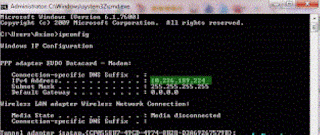 Demikianlah Materi Belajar Cara Menggunakan CMD & Perintah Pada CMD serta Cara Mengetahui Alamat IP Suatu Komputer Menggunakan CMD Semoga bermanfaat dan di artikel komputer selanjutnya saya akan share Trik CMD & Rahasia CMD
Demikianlah Materi Belajar Cara Menggunakan CMD & Perintah Pada CMD serta Cara Mengetahui Alamat IP Suatu Komputer Menggunakan CMD Semoga bermanfaat dan di artikel komputer selanjutnya saya akan share Trik CMD & Rahasia CMD
Rabu, 25 Januari 2017
algoritma pemrograman tingkat dasar
Bahasa Pemrograman
1. Program harus ditulis dalam suatu bahasa yang dimengerti oleh komputer yaitu dalam bahasa pemrograman, dibedakan menjadi:
• Bahasa tingkat rendah (low level language):
Bahasa yang berorientasi ke mesin.
• Bahasa tingkat tinggi (high level language):
Bahasa yang berorientasi ke manusia (seperti bahasa inggris). Contoh bahasa Pascal, bahasa C, dll.
2. Program yang ditulis dalam bahasa pemrograman akan diterjemahkan ke dalam bahasa mesin (kenal dengan biner digit) dengan menggunakan penerjemah.
Penerjemah:
• Interpreter : menerjemahkan baris per baris instruksi. Contoh bahasa Basic.
• Compiler : menerjemahkan setelah seluruh instruksi ditulis. Contoh bahasa Pascal, bahasa C/C++, dll.
Algoritma
Arti umum adalah serangkaian urutan langkah-langkah yang tepat, logis, terperinci, dan terbatas untuk menyelesaikan suatu masalah yang disusun secara sistematis.
1. Algoritma adalah inti dari ilmu komputer
2. Algoritma adalah urutan-urutan dari instruksi atau langkah-langkah untuk menyelesaikan suatu masalah
3. Algoritma adalah blueprint dari program
4. Sebaiknya disusun sebelum membuat program
5. Kriteria suatu algoritma:
• Ada input dan output
• Efektifitas dan efisien
• Terstruktur
Contoh:
Algoritma TUKAR ISI BEJANA
Diberikan 2 buah bejana A dan B, bejana A berisi larutan berwarna merah, bejana B berisi larutan berwarna biru. Tukarkan isi kedua bejana itu sedemikian sehingga bejana A berisi larutan warna biru dan bejana B berisi larutan berwarna merah.
Deskripsi:
1. Tuangkan larutan dari bejana A ke dalam bejana B
2. Tuangkan larutan dari bejana B ke dalam bejana A
Algoritma TUKAR ISI BEJANA di atas tidak menghasilkan pertukaran yang benar. Langkah di atas tidak logis, hasil pertukaran yang terjadi adalah pertukaran kedua larutan tersebut.
Untuk itu pertukaran isi dua bejana, diperlukan sebuah tambahan sebagai tempat penampungan sementara, misalnya bejana C. Maka algoritma untuk menghasilkan pertukaran yang benar adalah sebagai berikut:
Diberikan dua buah bejana A dan B, bejana A berisi larutan berwarna merah, bejana B berisi larutan berwarna biru. Tukarkan isi kedua bejana itu sedemikian hingga bejana A berisi larutan berwarna biru dan bejana B berisi larutan berwarna merah.
Deskripsi:
1. Tuangkan larutan dari bejana A ke dalam bejana C.
2. Tuangkan larutan dari bejana B ke dalam bejana A.
3. Tuangkan larutan dari bejana C ke dalam bejana B.
Ciri Penting Algoritma
1. Algoritma harus berhenti setelah menjalankan sejumlah langkah terbatas.
2. Setiap langkah harus didefinisikan dengan tepat dan tidak berarti-dua (ambiguitas).
3. Algortima memiliki nol atau lebih masukan.
4. Algoritma memiliki nol atau lebih keluaran.
5. Algoritma harus efektif (setiap langkah sederhana sehingga dapat dikerjakan dalam waktu yang masuk akal).
Memrogram dan Bahasa Pemrograman:
1. Belajar memrogram adalah belajar tentang metode pemecahan masalah, kemudian menuangkannya dalam suatu notasi tertentu yang mudah dibaca dan dipahami.
2. Belajar bahasa pemrograman adalah memakai suatu bahasa, aturan, tata bahasanya, instruksi-instruksinya, tata cara pengoperasian compiler-nya untuk membuat program yang ditulis dalam bahasa itu saja.
Notasi Algoritma:
1. Penulisan algoritma tidak tergantung dari spesifikasi bahasa pemrograman dan komputer yang mengeksekusinya. Notasi algoritma bukan notasi bahasa pemrograman tetapi dapat diterjemahkan ke dalam berbagai bahasa pemrograman.
2. Notasi algoritma dapat berupa:
• Uraian kalimat deskriptif (narasi):
Contoh:
Algoritma kelulusan mahasiswa
Diberikan nama dan nilai mahasiswa, jika nilai tersebut lebih besar atau sama dengan 60 maka mahasiswa tersenut dinyatakan lulus, jika nilai lebih kecil dari 60 maka dinyatakan tidak lulus.
Deskripsi:
Baca nama dan nilai mahasiswa
Jika nilai >= 60 maka
Keterangan = lulus
Tetapi jika salah
Keterangan = tidak lulus
Tulis nama dan keterangan.
Tahapan Pembuatan Program:
1. Mendefinisikan masalah dan menganalisanya. Mencangkup : tujuan pembuatan, parameter yang digunakan, fasilitas yang disediakan, algoritma yang diterapkan, dan bahasa pemrograman yang digunakan.
2. Merealisasikan dengan langkah-langkah sebagai berikut:
Contoh Algoritma:
1. Mengirim surat kepada teman:
• Tulis surat pada secarik kertas surat
• Ambil sampul surat
• Masukkan surat ke dalam sampul
• Tutup sampul surat dengan perekat
• Jika kita ingat alamat teman tersebut, maka tulis alamat surat pada sampul
• Jika tidak ingat, lihat buku alamat, kemudian tulis alamat surat pada sampul
• Tempel prangko pada sampul
• Bawa sampul ke kantor pos untuk diposkan
2. Menentukan apakah suatu bilangan merupakan bilangan ganjil atau bilangan genap:
• Masukkan sebuah bilangan sembarang
• Bagi bilangan tersebut dengan 2
• Hitung sisa hasil bagi pada langkah 2
• Bila sisa hasil sama dengan 0, maka bilangan itu adalah bilangan genap
• Jika hasil bagi sama dengan 1, maka bilangan itu adalah bilangan ganjil
Flowchart
1. Flowchart adalah bagan-bagan yang mempunyai arus menggambarkan langkah-langkah penyelesaian suatu masalah
2. Merupakan cara penyajian dari suatu algoritma
3. Ada 2 macam flowchart:
• System flowchart:
Urutan proses dalam system dengan menunjukkan alat media input, output serta jenis penyimpanan dalam proses pengolahan data.
• Program flowchart:
Urutan instruksi yang digambarkan dengan symbol tertentu untuk memecahkan masalah dalam suatu program.
Simbol-simbol Flowchart
1. Flow Direction Symbols (simbol penghubung alur)
2. Processing Symbols (simbol proses)
3. Input-Output Symbols (simbol input-output)
Pembuatan Flowchart
1. Tidak ada kaidah yang baku
2. Flowchart = gambaran hasil analisa suatu masalah
3. Flowchart dapat bervariasi antara satu pemrograman dengan pemrograman lainnya.
4. Secara garis besar ada 3 bagian utama:
• Input
• Proses
• Output
5. Hindari pengulangan yang tidak perlu dan logika yang berbelit sehingga jalannya proses menjadi singkat
6. Jalannnya proses digambarkan dari atas ke bawah dan diberikan tanda panah untuk memperjelas.
7. Sebuah Flowchart diawali dari satu titik START dan diakhiri dengan End.
Pseudocode:
1. Diberikan nama dan nilai mahasiswa, jika nilai tersebut lebih besar atau sama dengan 60 maka mahasiswa tersebut dinyatakan lulus jika tidak maka dinyatakan tidak lulus.
Deklarasi:
Nama : String
Nilai : Integer
Keterangan : String
Deskripsi:
Read (nama, nilai)
if nilai >= 60 then
Keterangan = 'lulus'
else
Keterangan = 'tidak lulus'
write (nama, keterangan)
Aturan Penulisan Teks Algoritma
1. Judul Algoritma
Bagian yang terdiri atas nama algoritma dan penjelasan (spesifikasi) tentang algoritma tersebut. Nama sebaiknya singkat dan menggambarkan apa yang dilakukan oleh algoritma tersebut.
2. Deklarasi
Bagian untuk mendefinisikan semua nama yang digunakan di dalam program. Nama tersebut dapat berupa nama tetapan, peubah, tipe, prosedure, dan fungsi.
3. Deskripsi
Bagian ini berisi uraian langkah-langkah penyelesaian masalah yang ditulis dengan menggunakan notasi yang akan dijelaskan selanjutnya.
Contoh Pseudocode:
1. Algoritma Luas_Keliling_Lingkaran (ini merupakan judul algoritma)
{
Menghitung luas dan keliling untuk ukuran jari-jari tertentu. Algoritma menerima masukkan jari-jari lingkaran, menghitung luas dan kelilingnya, dan mencetak luas lingkaran ke piranti keluaran
} (ini spesifikasi algoritma)
2. Deklarasi
const phi = 3.14 {nilai konstanta phi}
R : real {jari-jari lingkaran}
Luas : real {luas lingkaran}
Keliling : real {keliling lingkaran}
3. Deskripsi
Read (R)
Luas = phi * R * R
Keliling = 2 * phi * R
Write (luas, keliling)
Menampilkan iklan pada halaman website
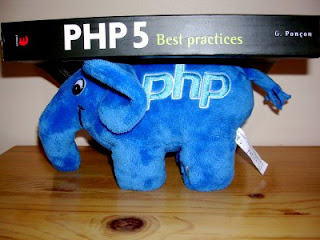 Ada banyak cara untuk membuat iklan ditampilkan pada halaman website. Biasanya para bloger menggunakan iklan yang bersifat Pay Per Click ataupun Pay To Click, seperti Google Adsense misalnya, namun bagaimana jika kita ingin menampilkan iklan produk milik kita sendiri? Ada beberapa cara tentunya, yang statis maupun . Di samping banyak cara, logikanya pun banyak tentunya. Penulis akan jelaskan beberapa cara untuk menampilkan iklan pada website yang kita miliki, yaitu sebagai berikut :
1. Menampilkan iklan secara random
2. Menampilkan berdasarkan detik waktu
3. Menampilkan berdasarkan kategori halaman yang dituju
Bahan yang dibutuhkan :
1. Pengetahuan dasar fungsi PHP
2. Menyiapkan beberapa gambar/image berekstensi jpg ataupun png untuk dijadikan sebagai iklannya, di artikel ini penulis telah menyediakan 30 gambar yang akan dijadikan iklan nantinya.
Cukup dengan pengetahuan dasar fungsi PHP, kita sudah dapat mengaplikasikan pengetahuan yang dimiliki untuk membuat suatu script sederhana yang berguna untuk menampilkan iklan yang diinginkan. Fungsi-fungsi dasar yang digunakan dalam artikel kali ini adalah fungsi rand(), dates(),
Penulis membagi cara-cara yang telah penulis sebutkan di atas kedalam beberapa file, yang pertama yaitu file iklan_random.php :
Filter tersebut berisi sebuah fungsi yang berguna untuk menampilkan iklan secara random :
function iklan_random()
{
$no = rand(1,30); // Ini menentukan nomor urutan gambar
?>}
Fungsi rand(1,30) digunakan untuk mendapatkan nilai secara random dari 1 sampai 30. Dengan fungsi ini maka jumlah iklan tidak terbatas.
Yang selanjutnya adalah file iklan_waktu.php, dalam file ini terdapat sebuah fungsi yang dapat menampilkan iklan bedarsarkan detik waktu, file ini berisi :
function iklan_waktu()
{
/* cari nomor urutan gambar berdasar waktu, karena hanya ada 30 gambar maka maksimal detik (60) dibagi 2 aja.. */
$no = date(‘s’)/2;
?>}
Fungsi date(‘s’) di atas digunakan untuk menangkap detik saat ini. Karena maksimal detik adalah 60 maka maksimal jumlah iklan adalah 60. Jika jumlah iklannya adalah 60 gambar maka setiap gambar akan ditampilkan maksimal 1 detik. Sehingga jika ada 30 gambar, setiap gambar akan ditampilkan masing masing 2 detik.
Yang terakhir adalah file iklan_kategori.php, dalam file ini terdapat fungsi yang dapat menampilkan iklan berdasarkan kategori halaman.
function iklan_kategori()
{
// Tentukan kategori apabila belum dipilih
if(isset($_GET[‘k’])){$k=$_GET[‘k’];}else{$k=4;}
?>
}
Pada setiap halaman diletakkan sebuah variable ?k?, variable ini dihasilkan oleh url, yang kemudian diambil menggunakan variable global $_GET[?k?], untuk selanjutnya di cocokkan dengan urutan gambar yang ada. Sehingga jika variable k bernilai 1 maka yang ditampilkan adalah ads1.jpg, begitu untuk seterusnya dan seterusnya…
Semoga artikel ini bermanfaat. Untuk melihat contoh hasilnya :
http://www.ilmuwebsite.com/file_tutorial/iklan/iklan_kategori.php
http://www.ilmuwebsite.com/file_tutorial/iklan/iklan_random.php
http://www.ilmuwebsite.com/file_tutorial/iklan/iklan_waktu.php
Catatan :
Silahkan kembangkan sesuai keinginan anda dan sebarluaskan semampunya. Silahkan ngaku-ngaku sebagai penemu bila tidak punya malu. Ungkapan terima kasih cukup dengan menyebarkan website saya -> http://sofian.co.nr
Silahkan mendownload file tutorial tersebut disini …
http://www.ilmuwebsite.com/file_tutorial/iklan.zip
Ada banyak cara untuk membuat iklan ditampilkan pada halaman website. Biasanya para bloger menggunakan iklan yang bersifat Pay Per Click ataupun Pay To Click, seperti Google Adsense misalnya, namun bagaimana jika kita ingin menampilkan iklan produk milik kita sendiri? Ada beberapa cara tentunya, yang statis maupun . Di samping banyak cara, logikanya pun banyak tentunya. Penulis akan jelaskan beberapa cara untuk menampilkan iklan pada website yang kita miliki, yaitu sebagai berikut :
1. Menampilkan iklan secara random
2. Menampilkan berdasarkan detik waktu
3. Menampilkan berdasarkan kategori halaman yang dituju
Bahan yang dibutuhkan :
1. Pengetahuan dasar fungsi PHP
2. Menyiapkan beberapa gambar/image berekstensi jpg ataupun png untuk dijadikan sebagai iklannya, di artikel ini penulis telah menyediakan 30 gambar yang akan dijadikan iklan nantinya.
Cukup dengan pengetahuan dasar fungsi PHP, kita sudah dapat mengaplikasikan pengetahuan yang dimiliki untuk membuat suatu script sederhana yang berguna untuk menampilkan iklan yang diinginkan. Fungsi-fungsi dasar yang digunakan dalam artikel kali ini adalah fungsi rand(), dates(),
Penulis membagi cara-cara yang telah penulis sebutkan di atas kedalam beberapa file, yang pertama yaitu file iklan_random.php :
Filter tersebut berisi sebuah fungsi yang berguna untuk menampilkan iklan secara random :
function iklan_random()
{
$no = rand(1,30); // Ini menentukan nomor urutan gambar
?>}
Fungsi rand(1,30) digunakan untuk mendapatkan nilai secara random dari 1 sampai 30. Dengan fungsi ini maka jumlah iklan tidak terbatas.
Yang selanjutnya adalah file iklan_waktu.php, dalam file ini terdapat sebuah fungsi yang dapat menampilkan iklan bedarsarkan detik waktu, file ini berisi :
function iklan_waktu()
{
/* cari nomor urutan gambar berdasar waktu, karena hanya ada 30 gambar maka maksimal detik (60) dibagi 2 aja.. */
$no = date(‘s’)/2;
?>}
Fungsi date(‘s’) di atas digunakan untuk menangkap detik saat ini. Karena maksimal detik adalah 60 maka maksimal jumlah iklan adalah 60. Jika jumlah iklannya adalah 60 gambar maka setiap gambar akan ditampilkan maksimal 1 detik. Sehingga jika ada 30 gambar, setiap gambar akan ditampilkan masing masing 2 detik.
Yang terakhir adalah file iklan_kategori.php, dalam file ini terdapat fungsi yang dapat menampilkan iklan berdasarkan kategori halaman.
function iklan_kategori()
{
// Tentukan kategori apabila belum dipilih
if(isset($_GET[‘k’])){$k=$_GET[‘k’];}else{$k=4;}
?>
}
Pada setiap halaman diletakkan sebuah variable ?k?, variable ini dihasilkan oleh url, yang kemudian diambil menggunakan variable global $_GET[?k?], untuk selanjutnya di cocokkan dengan urutan gambar yang ada. Sehingga jika variable k bernilai 1 maka yang ditampilkan adalah ads1.jpg, begitu untuk seterusnya dan seterusnya…
Semoga artikel ini bermanfaat. Untuk melihat contoh hasilnya :
http://www.ilmuwebsite.com/file_tutorial/iklan/iklan_kategori.php
http://www.ilmuwebsite.com/file_tutorial/iklan/iklan_random.php
http://www.ilmuwebsite.com/file_tutorial/iklan/iklan_waktu.php
Catatan :
Silahkan kembangkan sesuai keinginan anda dan sebarluaskan semampunya. Silahkan ngaku-ngaku sebagai penemu bila tidak punya malu. Ungkapan terima kasih cukup dengan menyebarkan website saya -> http://sofian.co.nr
Silahkan mendownload file tutorial tersebut disini …
http://www.ilmuwebsite.com/file_tutorial/iklan.zip

Cara membuat pc menjadi server wifi atau hotspot
 Membuat wifi/ hotspot di laptop atau pc tanpa software
selamat malam semua kali ini kita akan membuat suatu cara yang berbeda yaitu dengan membuat bagaimana pc kita bisa kita jadikan wifi tersendiri bagi kita.
Cekkidot
Langkah 1
Ketik di command promt sbb:
netsh wlan set hostednetwork mode=allow ssid="ode hotspot" key=selamatdatang & netsh wlan start hostednetwork
ket:
allow ssid= bias di ganti dengan nama sendiri
key= bias di ganti
untuk mematikan hotspot:
netsh wlan stop hostednetwork
Lebih jelasnya baca selengkapnya:
1) Membangun Infrastruktur Hotspot
Buka Command Promt (win+R) setelah itu ketik: CMD
Spoilerfor Command Promt:
dalam jendela command promt ini ketikkan:
netsh wlan set hostednetwork mode=allow ssid="ode hotspot" key=selamatdatang
Spoilerfor Membangun Infrastruktur HOTSPOT:
Hasilnya:
2) Membuat INTERNET Berbagi (Optional, bisa dilewati atau sudah dilakukan sebelumnya)
Jika tidak perlu internet berbagi tahap ini dpt dilewati. Kadang kita memang tidak menshare fasilitas internet untuk sebuah jaringan, misal: hanya untuk bertukar data, game network offline, dsb.
Untuk membuat Internet berbagi berikut caranya:
Buka:
Control Panel\Network and Internet\Network Connections
Spoilerfor Network Connection:
Pilih dimana koneksi internet yang akan dibagi, misal disini:
PCM100 ZTE Wireless Terminal > Klik Kanan > Properties
1) Pilih Tab: Sharing
2) Centang: Allow other network...
3) Pada bagian Home Networking connection, pilih: Microsoft Virtual Wifi Miniport Adapter* kl profile bisa saja: "Wireless Network Connection 2" atau yg lain yg penting adapternya = "Microsoft Virtual Wifi Miniport Adapter" > bs dilihat diproperti koneksi.
4) OK
selamat mencoba semoga berhasil.
Membuat wifi/ hotspot di laptop atau pc tanpa software
selamat malam semua kali ini kita akan membuat suatu cara yang berbeda yaitu dengan membuat bagaimana pc kita bisa kita jadikan wifi tersendiri bagi kita.
Cekkidot
Langkah 1
Ketik di command promt sbb:
netsh wlan set hostednetwork mode=allow ssid="ode hotspot" key=selamatdatang & netsh wlan start hostednetwork
ket:
allow ssid= bias di ganti dengan nama sendiri
key= bias di ganti
untuk mematikan hotspot:
netsh wlan stop hostednetwork
Lebih jelasnya baca selengkapnya:
1) Membangun Infrastruktur Hotspot
Buka Command Promt (win+R) setelah itu ketik: CMD
Spoilerfor Command Promt:
dalam jendela command promt ini ketikkan:
netsh wlan set hostednetwork mode=allow ssid="ode hotspot" key=selamatdatang
Spoilerfor Membangun Infrastruktur HOTSPOT:
Hasilnya:
2) Membuat INTERNET Berbagi (Optional, bisa dilewati atau sudah dilakukan sebelumnya)
Jika tidak perlu internet berbagi tahap ini dpt dilewati. Kadang kita memang tidak menshare fasilitas internet untuk sebuah jaringan, misal: hanya untuk bertukar data, game network offline, dsb.
Untuk membuat Internet berbagi berikut caranya:
Buka:
Control Panel\Network and Internet\Network Connections
Spoilerfor Network Connection:
Pilih dimana koneksi internet yang akan dibagi, misal disini:
PCM100 ZTE Wireless Terminal > Klik Kanan > Properties
1) Pilih Tab: Sharing
2) Centang: Allow other network...
3) Pada bagian Home Networking connection, pilih: Microsoft Virtual Wifi Miniport Adapter* kl profile bisa saja: "Wireless Network Connection 2" atau yg lain yg penting adapternya = "Microsoft Virtual Wifi Miniport Adapter" > bs dilihat diproperti koneksi.
4) OK
selamat mencoba semoga berhasil.
Selasa, 24 Januari 2017
MENAMPILKAN NILAI TERTINGGI DAN TERENDAH DENGAN FUNGSI DMAX DAN FUNGSI DMIN
Rumus Excel – Kecanggihan teknologi informasi bisa memberikan lebih banyak kemudahan bagi orang-orang yang mau belajar dan memanfaatkannya dengan baik. salah satunya adalah adanya program Microsoft Excel yang bisa diaplikasikan untuk mengetahui berbagai jumlah sesuai dengan fungsinya. Salah satu kategori pemanfaatan database dengan Excel adalah dengan adanya fungsi DMAX dan fungsi DMIN. Kedua fungsi ini bisa membantu untuk memeriksa dan menampilkan daftar informasi nilai terbesar dengan fungsi DMAX dan mengetahui nilai terendah dengan fungsi DMIN.
Rumus bentuk penulisan untuk fungsi DMAX adalah:
= DMAX (database, field, criteria)
Database merupakan data yang akan dicari nilainya, field merupakan nilainya, dan criteria adalah kriterianya. Dengan memanfaatkan fungsi DMAX, kita bisa menghitung berapa nilai terbesar pada rekaman yang terdapat di field tertentu yang terdapat pada suatu database yang telah didasarkan pada criteria yang kita butuhkan ataupun inginkan.
Untuk lebih memudahkan Anda dalam memahami tentang penggunaan fungsi DMAX pada Excel, Anda bisa melihat contoh di bawah ini. berikut ini adalah table yang bisa Anda gunakan untuk menemukan nilai gaji tertinggi dari suatu daftar database dengan criteria tertentu yang Anda butuhkan. Langkah pertama adalah Anda beri name box pada sel A3:D20, beri nama data, sedangkan untuk penulisan gaji harus dimulai dan diakhiri dengan memberikan tanda petik dua, kriterianya adalah G3:G4.
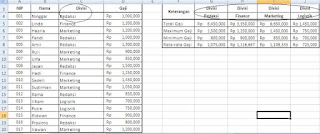 Melalui table tersebut, Anda bisa menemukan nilai gaji tertinggi dengan cara mengetikkan rumus pada sel G6:
=DMAX(data,”gaji”,G3:G4)
Anda copy rumus tersebut ke kanan hingga J5 dan ke bawah hingga J8.
Sedangkan untuk rumusan fungsi DMIN adalah:
= DMIN (database, field, criteria)
Sedangkan untuk menghitung dan menampilkan nilai terendah yang kita butuhkan pada criteria dan di field tertentu kita bisa menggunakan fungsi DMIN.
Anda bisa melihat pada function arguments dari fungsi DMIN sebagaimana berikut ini:
Melalui table tersebut, Anda bisa menemukan nilai gaji tertinggi dengan cara mengetikkan rumus pada sel G6:
=DMAX(data,”gaji”,G3:G4)
Anda copy rumus tersebut ke kanan hingga J5 dan ke bawah hingga J8.
Sedangkan untuk rumusan fungsi DMIN adalah:
= DMIN (database, field, criteria)
Sedangkan untuk menghitung dan menampilkan nilai terendah yang kita butuhkan pada criteria dan di field tertentu kita bisa menggunakan fungsi DMIN.
Anda bisa melihat pada function arguments dari fungsi DMIN sebagaimana berikut ini:
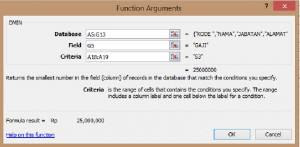 Dari gambar tersebut, kita bisa mengetahui bahwa:
Database: yang berisi tentang rentang sel tentang database atau daftar. Database tersebut berisi dengan data yang berhubungan di mana baris informasi tersebut merupakan rekaman dan kolom data merupakan bidang. Baris pertama pada database adalah lebil untuk tiap kolom.
Field: merupakan suatu bagian yang mengidentifikasikan tentang kolom yang akan dipergunakan pada fungsi tersebut.
Criteria: merupakan bagian rentang sel yang berisi tentang syarat yang sudah Anda tentukan.
Untuk lebih memahami tentang pemanfaatan fungsi DMIN, kita bisa menyimak salah satu contohnya berikut ini:
Dari gambar tersebut, kita bisa mengetahui bahwa:
Database: yang berisi tentang rentang sel tentang database atau daftar. Database tersebut berisi dengan data yang berhubungan di mana baris informasi tersebut merupakan rekaman dan kolom data merupakan bidang. Baris pertama pada database adalah lebil untuk tiap kolom.
Field: merupakan suatu bagian yang mengidentifikasikan tentang kolom yang akan dipergunakan pada fungsi tersebut.
Criteria: merupakan bagian rentang sel yang berisi tentang syarat yang sudah Anda tentukan.
Untuk lebih memahami tentang pemanfaatan fungsi DMIN, kita bisa menyimak salah satu contohnya berikut ini:
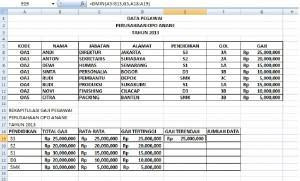 Untuk menampilkan gaji terendah pada sel E19 adalah dengan menggunakan rumus berikut ini:
=DMIN(A5:G13,G5,A18:A19)
A5:G13 merupakan penetuan database, G5 merupakan field, dan A18:A19 adalah criteria yang Anda tentukan
Setelah itu, Anda bisa menghitung hasilnya pada baris selanjutnya dengan cara berikut:
Pertama Anda seleksi dengan cara membuat blok mulai sel A19 hingga E23, kemudian klik menu Data dan pada Data Tools, Anda bisa klik What if Analysis lalu klik Data Table dan akan muncul dialog sebagai berikut ini:
Untuk menampilkan gaji terendah pada sel E19 adalah dengan menggunakan rumus berikut ini:
=DMIN(A5:G13,G5,A18:A19)
A5:G13 merupakan penetuan database, G5 merupakan field, dan A18:A19 adalah criteria yang Anda tentukan
Setelah itu, Anda bisa menghitung hasilnya pada baris selanjutnya dengan cara berikut:
Pertama Anda seleksi dengan cara membuat blok mulai sel A19 hingga E23, kemudian klik menu Data dan pada Data Tools, Anda bisa klik What if Analysis lalu klik Data Table dan akan muncul dialog sebagai berikut ini:
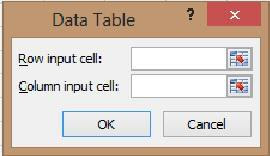 Setelah itu, Anda bisa meletakkan pointer pada Column input cell dan selanjutnya klik sel A19 dan klik OK. Setelah Anda klik OK, maka muncul hasilnya sebagai berikut ini:
Setelah itu, Anda bisa meletakkan pointer pada Column input cell dan selanjutnya klik sel A19 dan klik OK. Setelah Anda klik OK, maka muncul hasilnya sebagai berikut ini:
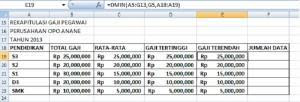 Dari beberapa contoh tersebut, Anda akan lebih memahami bagaimana mengaplikasikan fungsi DMAX dan fungsi DMIN pada Excel untuk memudahkan Anda dalam menentukan jumlah nilai tertinggi ataupun terendah di suatu database sesuai dengan criteria yang ditentukan.
Dari beberapa contoh tersebut, Anda akan lebih memahami bagaimana mengaplikasikan fungsi DMAX dan fungsi DMIN pada Excel untuk memudahkan Anda dalam menentukan jumlah nilai tertinggi ataupun terendah di suatu database sesuai dengan criteria yang ditentukan.
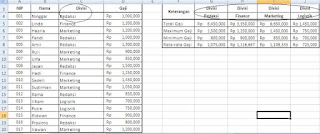 Melalui table tersebut, Anda bisa menemukan nilai gaji tertinggi dengan cara mengetikkan rumus pada sel G6:
=DMAX(data,”gaji”,G3:G4)
Anda copy rumus tersebut ke kanan hingga J5 dan ke bawah hingga J8.
Sedangkan untuk rumusan fungsi DMIN adalah:
= DMIN (database, field, criteria)
Sedangkan untuk menghitung dan menampilkan nilai terendah yang kita butuhkan pada criteria dan di field tertentu kita bisa menggunakan fungsi DMIN.
Anda bisa melihat pada function arguments dari fungsi DMIN sebagaimana berikut ini:
Melalui table tersebut, Anda bisa menemukan nilai gaji tertinggi dengan cara mengetikkan rumus pada sel G6:
=DMAX(data,”gaji”,G3:G4)
Anda copy rumus tersebut ke kanan hingga J5 dan ke bawah hingga J8.
Sedangkan untuk rumusan fungsi DMIN adalah:
= DMIN (database, field, criteria)
Sedangkan untuk menghitung dan menampilkan nilai terendah yang kita butuhkan pada criteria dan di field tertentu kita bisa menggunakan fungsi DMIN.
Anda bisa melihat pada function arguments dari fungsi DMIN sebagaimana berikut ini:
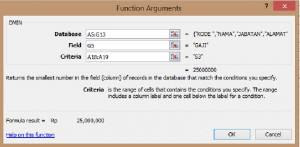 Dari gambar tersebut, kita bisa mengetahui bahwa:
Database: yang berisi tentang rentang sel tentang database atau daftar. Database tersebut berisi dengan data yang berhubungan di mana baris informasi tersebut merupakan rekaman dan kolom data merupakan bidang. Baris pertama pada database adalah lebil untuk tiap kolom.
Field: merupakan suatu bagian yang mengidentifikasikan tentang kolom yang akan dipergunakan pada fungsi tersebut.
Criteria: merupakan bagian rentang sel yang berisi tentang syarat yang sudah Anda tentukan.
Untuk lebih memahami tentang pemanfaatan fungsi DMIN, kita bisa menyimak salah satu contohnya berikut ini:
Dari gambar tersebut, kita bisa mengetahui bahwa:
Database: yang berisi tentang rentang sel tentang database atau daftar. Database tersebut berisi dengan data yang berhubungan di mana baris informasi tersebut merupakan rekaman dan kolom data merupakan bidang. Baris pertama pada database adalah lebil untuk tiap kolom.
Field: merupakan suatu bagian yang mengidentifikasikan tentang kolom yang akan dipergunakan pada fungsi tersebut.
Criteria: merupakan bagian rentang sel yang berisi tentang syarat yang sudah Anda tentukan.
Untuk lebih memahami tentang pemanfaatan fungsi DMIN, kita bisa menyimak salah satu contohnya berikut ini:
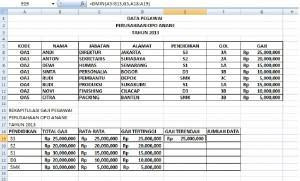 Untuk menampilkan gaji terendah pada sel E19 adalah dengan menggunakan rumus berikut ini:
=DMIN(A5:G13,G5,A18:A19)
A5:G13 merupakan penetuan database, G5 merupakan field, dan A18:A19 adalah criteria yang Anda tentukan
Setelah itu, Anda bisa menghitung hasilnya pada baris selanjutnya dengan cara berikut:
Pertama Anda seleksi dengan cara membuat blok mulai sel A19 hingga E23, kemudian klik menu Data dan pada Data Tools, Anda bisa klik What if Analysis lalu klik Data Table dan akan muncul dialog sebagai berikut ini:
Untuk menampilkan gaji terendah pada sel E19 adalah dengan menggunakan rumus berikut ini:
=DMIN(A5:G13,G5,A18:A19)
A5:G13 merupakan penetuan database, G5 merupakan field, dan A18:A19 adalah criteria yang Anda tentukan
Setelah itu, Anda bisa menghitung hasilnya pada baris selanjutnya dengan cara berikut:
Pertama Anda seleksi dengan cara membuat blok mulai sel A19 hingga E23, kemudian klik menu Data dan pada Data Tools, Anda bisa klik What if Analysis lalu klik Data Table dan akan muncul dialog sebagai berikut ini:
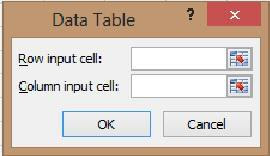 Setelah itu, Anda bisa meletakkan pointer pada Column input cell dan selanjutnya klik sel A19 dan klik OK. Setelah Anda klik OK, maka muncul hasilnya sebagai berikut ini:
Setelah itu, Anda bisa meletakkan pointer pada Column input cell dan selanjutnya klik sel A19 dan klik OK. Setelah Anda klik OK, maka muncul hasilnya sebagai berikut ini:
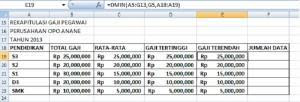 Dari beberapa contoh tersebut, Anda akan lebih memahami bagaimana mengaplikasikan fungsi DMAX dan fungsi DMIN pada Excel untuk memudahkan Anda dalam menentukan jumlah nilai tertinggi ataupun terendah di suatu database sesuai dengan criteria yang ditentukan.
Dari beberapa contoh tersebut, Anda akan lebih memahami bagaimana mengaplikasikan fungsi DMAX dan fungsi DMIN pada Excel untuk memudahkan Anda dalam menentukan jumlah nilai tertinggi ataupun terendah di suatu database sesuai dengan criteria yang ditentukan.
MEMBUAT ISIAN DATA DI EXCEL MENGGUNAKAN FUNGSI VBA
Artikel rumus excel lengkap untuk VBA. Pada kesempatan ini, kita akan membahas tentang bagaimana cara membuat isian data di excel dengan menggunakan fungsi VBA. Seperti yang diketahui, VBA merupakan sebuah halaman pada Microsoft Excel yang digunakan untuk menuliskan code visual basic, dengan code tersebut kita dapat membuat berbagai form yang dibutuhkan. Dengan VBA tersebut kita juga dapat memungkinkan membuat sebuah aplikasi di Microsoft Excel.
Tanpa panjang lebar, mari kita langsung saja untuk membuat isian data menggunakan fungsi VBA. Yang mana form isian data ini dapat memudahkan kita menginputkan data dengan cepat dan lebih aman. Berikut langkah-langkahnya.
1. Langkah pertama, siapkan terlebih dulu data tabel di lembar kerja Excel seperti berikut.
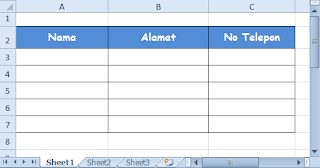 2. Selanjutnya membuat tombol tambah, caranya arahkan kursor ke Tab Developer > Insert > CommandButton (ActiveX Control).
2. Selanjutnya membuat tombol tambah, caranya arahkan kursor ke Tab Developer > Insert > CommandButton (ActiveX Control).
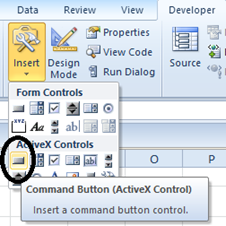 3. Lalu posisikan tombol tersebut sesuai kebutuhan, ganti nama tombol dengan tulisan Tambah, caranya klik kanan pada tombol lalu pilih CommandButton Object >> Edit. Hasilnya seperti berikut.
3. Lalu posisikan tombol tersebut sesuai kebutuhan, ganti nama tombol dengan tulisan Tambah, caranya klik kanan pada tombol lalu pilih CommandButton Object >> Edit. Hasilnya seperti berikut.
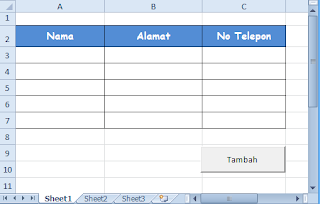 4. Kemudian klik kanan pada tombol Tambah, pilih View Code, maka akan tampil halaman Visual Basic for Application, kemudian isikan code berikut ini.
Private Sub CommandButton1_Click()
UserForm1.Show
End Sub
Seperti pada tampilan berikut. (catatan, simpan halaman dengan nama IsianData.xlsb)
4. Kemudian klik kanan pada tombol Tambah, pilih View Code, maka akan tampil halaman Visual Basic for Application, kemudian isikan code berikut ini.
Private Sub CommandButton1_Click()
UserForm1.Show
End Sub
Seperti pada tampilan berikut. (catatan, simpan halaman dengan nama IsianData.xlsb)
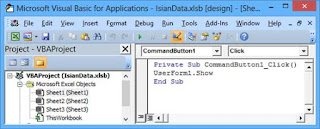 5. Kemudian klik kanan pada tulisan “VBAProject (IsianData.xlsb)”, lalu pilih insert >> UserForm, seperti tampilan berikut.
5. Kemudian klik kanan pada tulisan “VBAProject (IsianData.xlsb)”, lalu pilih insert >> UserForm, seperti tampilan berikut.
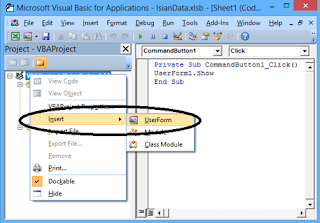 6. Selanjutnya buat tiga buah TextBox dengan satu tombol CommandButton, contohnya seperti tampilan berikut.
6. Selanjutnya buat tiga buah TextBox dengan satu tombol CommandButton, contohnya seperti tampilan berikut.
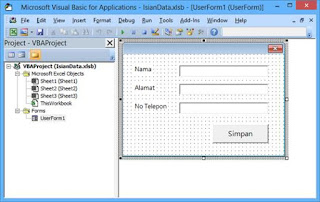 7. Kemudian double klik pada button Simpan, setelah itu masukan code seperti berikut.
Private Sub CommandButton1_Click()
Set wsDtbsBrg = Sheets(“Sheet1”)
RecordAkhir = wsDtbsBrg.Cells(wsDtbsBrg.Rows.Count, “B”). _
End(xlUp).Offset(0, 0).Row
With wsDtbsBrg
.Cells(RecordAkhir + 1, 1).Value = TextBox1.Value
.Cells(RecordAkhir + 1, 2).Value = TextBox2.Value
.Cells(RecordAkhir + 1, 3).Value = TextBox3.Value
End With
Unload Me
End Sub
Private Sub Textbox3_KeyPress(ByVal KeyAscii _
As MSForms.ReturnInteger)
Select Case KeyAscii
Case Asc(“0”) To Asc(“9”)
Case Else
KeyAscii = 0
End Select
End Sub
Seperti pada tampilan berikut. (catatan, setelah code di atas di tuliskan atau Anda bisa meng-copy pastenya, lalu save halaman?
7. Kemudian double klik pada button Simpan, setelah itu masukan code seperti berikut.
Private Sub CommandButton1_Click()
Set wsDtbsBrg = Sheets(“Sheet1”)
RecordAkhir = wsDtbsBrg.Cells(wsDtbsBrg.Rows.Count, “B”). _
End(xlUp).Offset(0, 0).Row
With wsDtbsBrg
.Cells(RecordAkhir + 1, 1).Value = TextBox1.Value
.Cells(RecordAkhir + 1, 2).Value = TextBox2.Value
.Cells(RecordAkhir + 1, 3).Value = TextBox3.Value
End With
Unload Me
End Sub
Private Sub Textbox3_KeyPress(ByVal KeyAscii _
As MSForms.ReturnInteger)
Select Case KeyAscii
Case Asc(“0”) To Asc(“9”)
Case Else
KeyAscii = 0
End Select
End Sub
Seperti pada tampilan berikut. (catatan, setelah code di atas di tuliskan atau Anda bisa meng-copy pastenya, lalu save halaman?
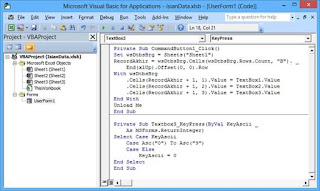 8. Setelah itu Anda kembali lagi ke lembar kerja Excel, untuk mengaktifkan tombol “Tambah”, Anda bisa arahkan kursor ke tab Developer >> Design Mode.
8. Setelah itu Anda kembali lagi ke lembar kerja Excel, untuk mengaktifkan tombol “Tambah”, Anda bisa arahkan kursor ke tab Developer >> Design Mode.
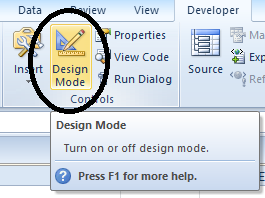 9. Sekarang Anda coba klik tombol “Tambah”, jika tombol tersebut berfungsi maka akan muncul form dialog isian, dan coba Anda isi bagian Nama, Alamat dan No telepon, kemudian Klik Simpan, seperti berikut.
9. Sekarang Anda coba klik tombol “Tambah”, jika tombol tersebut berfungsi maka akan muncul form dialog isian, dan coba Anda isi bagian Nama, Alamat dan No telepon, kemudian Klik Simpan, seperti berikut.
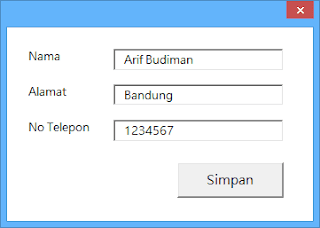 10. Maka pada tabel data akan terisi sesuai dengan data yang di inputkan pada form isian data. Jika Anda ingin menambahkan data lebih banyak lagi, cukup klik tombol “Tambah” dan lakukan pengisian data seperti pada no 9 diatas.
10. Maka pada tabel data akan terisi sesuai dengan data yang di inputkan pada form isian data. Jika Anda ingin menambahkan data lebih banyak lagi, cukup klik tombol “Tambah” dan lakukan pengisian data seperti pada no 9 diatas.
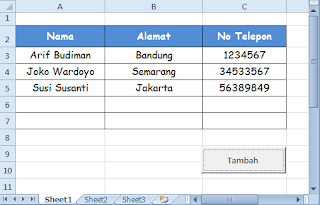 Dengan demikian, jika Anda ingin mengisi data tabel hanya tinggal klik tombol “Tambah” saja, maka akan tampil form isian data. Semoga bermanfaat.
Dengan demikian, jika Anda ingin mengisi data tabel hanya tinggal klik tombol “Tambah” saja, maka akan tampil form isian data. Semoga bermanfaat.
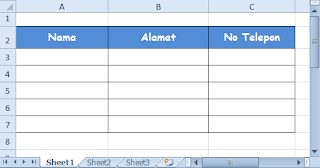 2. Selanjutnya membuat tombol tambah, caranya arahkan kursor ke Tab Developer > Insert > CommandButton (ActiveX Control).
2. Selanjutnya membuat tombol tambah, caranya arahkan kursor ke Tab Developer > Insert > CommandButton (ActiveX Control).
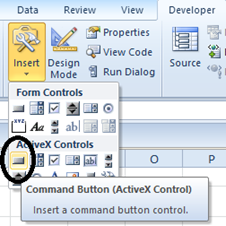 3. Lalu posisikan tombol tersebut sesuai kebutuhan, ganti nama tombol dengan tulisan Tambah, caranya klik kanan pada tombol lalu pilih CommandButton Object >> Edit. Hasilnya seperti berikut.
3. Lalu posisikan tombol tersebut sesuai kebutuhan, ganti nama tombol dengan tulisan Tambah, caranya klik kanan pada tombol lalu pilih CommandButton Object >> Edit. Hasilnya seperti berikut.
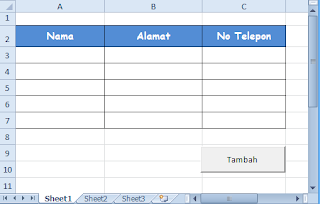 4. Kemudian klik kanan pada tombol Tambah, pilih View Code, maka akan tampil halaman Visual Basic for Application, kemudian isikan code berikut ini.
Private Sub CommandButton1_Click()
UserForm1.Show
End Sub
Seperti pada tampilan berikut. (catatan, simpan halaman dengan nama IsianData.xlsb)
4. Kemudian klik kanan pada tombol Tambah, pilih View Code, maka akan tampil halaman Visual Basic for Application, kemudian isikan code berikut ini.
Private Sub CommandButton1_Click()
UserForm1.Show
End Sub
Seperti pada tampilan berikut. (catatan, simpan halaman dengan nama IsianData.xlsb)
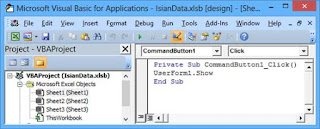 5. Kemudian klik kanan pada tulisan “VBAProject (IsianData.xlsb)”, lalu pilih insert >> UserForm, seperti tampilan berikut.
5. Kemudian klik kanan pada tulisan “VBAProject (IsianData.xlsb)”, lalu pilih insert >> UserForm, seperti tampilan berikut.
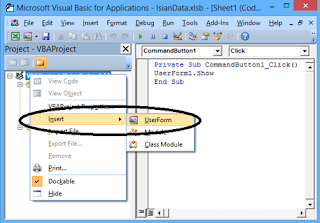 6. Selanjutnya buat tiga buah TextBox dengan satu tombol CommandButton, contohnya seperti tampilan berikut.
6. Selanjutnya buat tiga buah TextBox dengan satu tombol CommandButton, contohnya seperti tampilan berikut.
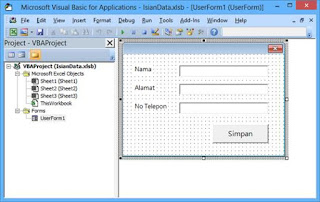 7. Kemudian double klik pada button Simpan, setelah itu masukan code seperti berikut.
Private Sub CommandButton1_Click()
Set wsDtbsBrg = Sheets(“Sheet1”)
RecordAkhir = wsDtbsBrg.Cells(wsDtbsBrg.Rows.Count, “B”). _
End(xlUp).Offset(0, 0).Row
With wsDtbsBrg
.Cells(RecordAkhir + 1, 1).Value = TextBox1.Value
.Cells(RecordAkhir + 1, 2).Value = TextBox2.Value
.Cells(RecordAkhir + 1, 3).Value = TextBox3.Value
End With
Unload Me
End Sub
Private Sub Textbox3_KeyPress(ByVal KeyAscii _
As MSForms.ReturnInteger)
Select Case KeyAscii
Case Asc(“0”) To Asc(“9”)
Case Else
KeyAscii = 0
End Select
End Sub
Seperti pada tampilan berikut. (catatan, setelah code di atas di tuliskan atau Anda bisa meng-copy pastenya, lalu save halaman?
7. Kemudian double klik pada button Simpan, setelah itu masukan code seperti berikut.
Private Sub CommandButton1_Click()
Set wsDtbsBrg = Sheets(“Sheet1”)
RecordAkhir = wsDtbsBrg.Cells(wsDtbsBrg.Rows.Count, “B”). _
End(xlUp).Offset(0, 0).Row
With wsDtbsBrg
.Cells(RecordAkhir + 1, 1).Value = TextBox1.Value
.Cells(RecordAkhir + 1, 2).Value = TextBox2.Value
.Cells(RecordAkhir + 1, 3).Value = TextBox3.Value
End With
Unload Me
End Sub
Private Sub Textbox3_KeyPress(ByVal KeyAscii _
As MSForms.ReturnInteger)
Select Case KeyAscii
Case Asc(“0”) To Asc(“9”)
Case Else
KeyAscii = 0
End Select
End Sub
Seperti pada tampilan berikut. (catatan, setelah code di atas di tuliskan atau Anda bisa meng-copy pastenya, lalu save halaman?
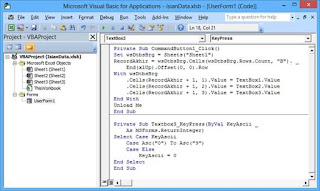 8. Setelah itu Anda kembali lagi ke lembar kerja Excel, untuk mengaktifkan tombol “Tambah”, Anda bisa arahkan kursor ke tab Developer >> Design Mode.
8. Setelah itu Anda kembali lagi ke lembar kerja Excel, untuk mengaktifkan tombol “Tambah”, Anda bisa arahkan kursor ke tab Developer >> Design Mode.
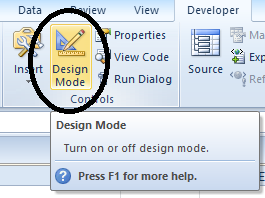 9. Sekarang Anda coba klik tombol “Tambah”, jika tombol tersebut berfungsi maka akan muncul form dialog isian, dan coba Anda isi bagian Nama, Alamat dan No telepon, kemudian Klik Simpan, seperti berikut.
9. Sekarang Anda coba klik tombol “Tambah”, jika tombol tersebut berfungsi maka akan muncul form dialog isian, dan coba Anda isi bagian Nama, Alamat dan No telepon, kemudian Klik Simpan, seperti berikut.
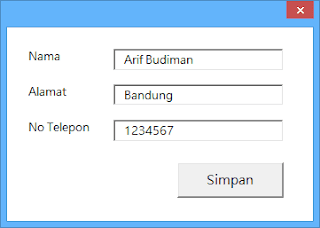 10. Maka pada tabel data akan terisi sesuai dengan data yang di inputkan pada form isian data. Jika Anda ingin menambahkan data lebih banyak lagi, cukup klik tombol “Tambah” dan lakukan pengisian data seperti pada no 9 diatas.
10. Maka pada tabel data akan terisi sesuai dengan data yang di inputkan pada form isian data. Jika Anda ingin menambahkan data lebih banyak lagi, cukup klik tombol “Tambah” dan lakukan pengisian data seperti pada no 9 diatas.
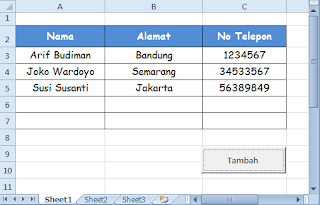 Dengan demikian, jika Anda ingin mengisi data tabel hanya tinggal klik tombol “Tambah” saja, maka akan tampil form isian data. Semoga bermanfaat.
Dengan demikian, jika Anda ingin mengisi data tabel hanya tinggal klik tombol “Tambah” saja, maka akan tampil form isian data. Semoga bermanfaat.
Senin, 23 Januari 2017
TUTORIAL BELAJAR C++ DENGAN MUDAH
Kita ketahui bersama bahwa pada awal berkembangnya komputer, tahun 70an, telah ditemukan bahasa pemrograman yang prosedural (belum berbasis object/oop). Nah, kebanyakan bahasa – bahasa ini digunakan untuk antarmuka hardware. Intinya digunakan supaya hardware tersebut bisa didetect dengan baik oleh system operasi komputer.
Bahasa – bahasa seperti ini jaman sekarang dikenal dengan bahasa asembly. Banyak yang menyebutnya dengan bahasa low level. Bahasa - bahasa prosedural tersebut diantaranya adalah bahasa C, Basic, Pascal, Fortran, dan lain lain. Sekarang bahasa C berkembang menjadi C++, Visual C++, Visual C#. Sedangkan bahasa Basic sendiri juga berkembang menjadi Visual Basic. Sementara pascal berkembang menjadi Delphi dan lain – lain .
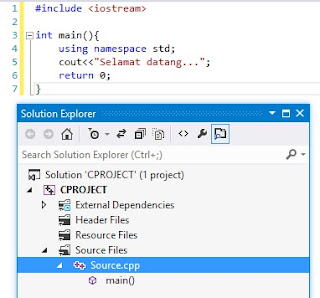 1.Apa itu C++?
Sebelum C++ dikembangkan, sudah ada bahasa sejenis yang digunakan programmer yaitu bahasa C (dikembangkan oleh Dennis Ritchie dari bahasa B), saat itu dia dari Bell Laboratories sedang mengembangkan system operasi Unix. C ini merupakan bahasa prosedural, kemudian dikembangkan hingga menjadi sebuah bahasa pemrograman C yang berorientasi pada object (OOP – Object Oriented Programming) yang kemudian disebut dengan C++ (dikembangkan oleh Bejarne Stroustrup tahun 1979).
2.Bagaimana Filosophy bahasa C?
Secara umum, pemrograman dengan bahasa C menggunakan 2 konsep, yaitu data dan algorithms. Data merupakan bahan yang akan diolah, sedangkan algorithms adalah metode pengolahan.
Bisa dibilang algorithms ini adalah fungsi/cara/metode/langkah dan lain lain untuk mengolah data tersebut.
Lihat gambar 1:
1.Apa itu C++?
Sebelum C++ dikembangkan, sudah ada bahasa sejenis yang digunakan programmer yaitu bahasa C (dikembangkan oleh Dennis Ritchie dari bahasa B), saat itu dia dari Bell Laboratories sedang mengembangkan system operasi Unix. C ini merupakan bahasa prosedural, kemudian dikembangkan hingga menjadi sebuah bahasa pemrograman C yang berorientasi pada object (OOP – Object Oriented Programming) yang kemudian disebut dengan C++ (dikembangkan oleh Bejarne Stroustrup tahun 1979).
2.Bagaimana Filosophy bahasa C?
Secara umum, pemrograman dengan bahasa C menggunakan 2 konsep, yaitu data dan algorithms. Data merupakan bahan yang akan diolah, sedangkan algorithms adalah metode pengolahan.
Bisa dibilang algorithms ini adalah fungsi/cara/metode/langkah dan lain lain untuk mengolah data tersebut.
Lihat gambar 1:
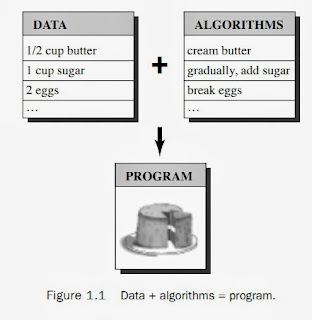 Tapi bagaimanapun juga, penggunaan bahasa prosedural seperti C sangat tidak efisien untuk pembuatan software skala menengah ke atas. Terlalu banyak perulangan, terlalu banyak percabangan, terlalu banyak kode yang harus kita ketikan. Maka, seiring dengan perkembangan jaman dan teknologi, bahasa C ini dikembangkan ke tingkat lebih lanjut yaitu bahasa C yang berorientasi object yang disebut dengan C++.
3.Apa itu bahasa pemrograman berorientasi object? Apa bedanya dengan bahasa prosedural?
Object Oriented Programming (OOP) adalah bahasa pemrograman yang berorientasi pada object. Apa sih object??? Object itu ya bahasa pemrograman itu sendiri.
Mari kita renungkan. Misalnya kita membuat sebuah object mobil misalnya. Mobil ini bisa kita buat dengan prosedural language maupun dengan OOP language. Loh, jadi tidak ada bedanya dong?? Sebentar dulu, harap bersabar.
Kita tidak akan membahas bagaimana cara membuat 1 mobil, bahasa apa yang digunakan untuk membuat mobil, tapi yang kita bahas adalah 1 mobil. Yup mobil yang sudah jadi yang baru saja anda buat dari mengetikan puluhan kode misalnya.
Nah, sekarang saya ingin 1 mobil tadi digandakan menjadi 2 mobil. Bagaimana anda membuat mobil yang satunya?? Apakah anda akan mengopikan semua kode anda tadi untuk menjadikan mobil ke dua??? Ini cuman dua, bagaimana kalo saya ingin 3, atau 4, atau 120 mobil???
Ah, ada renungan lain, mobil tadi telah anda buat, pasti ada bagian bagiannya seperti roda. Nah, bagaimana kalo saya ingin mobil yang sama dengan cat yang berbeda? Bagaimana kalo saya ingin anda membuat mobil yang sama dengan salah satu roda nya kempes.
Disinilah object oriented programming punya peranan yang sangat penting. Kita hanya perlu membuat sebuah class mobil. Untuk membuat mobil baru hanya tinggal membuat instance baru. Dan lain sebagainya. Jauh lebih elegan, lebih efisien, lebih terstruktur ketimbang prosedural language.
4.Langsung saja, apa yang kita perlukan untuk belajar C++?
Anda bisa saja pakai aplikasi teks editor apa saja. Kemudian anda dapat mendownload aplikasi compiler apa saja yang sudah tersedia di internet. Mudah bukan??
Tapi, sekarang banyak sekali vendor yang menyediakan software komplit (lengkap) untuk anda baik berbayar maupun gratis. Software komplit ini dinamakan dengan IDE (Integrated Development Environment).
Dalam IDE ini terdapat editor khusus yang dapat kita gunakan, terdapat compiler yang terintegrasi dengan editor tadi, terdapat debugger, bahkan terdapat software deployer yang akan membuat kode anda menjadi software jadi disertai dengan installer nya.
Dengan editor khusus ini maka pekerjaan anda akan jauh lebih mudah, disertai dengan kode warna yang presentatif, disertai code inspektor yang akan langsung menginformasikan kepada anda bahwa kode yang anda ketikan salah, disertai juga dengan smart coding (intellisense code) yaitu saat anda mengetikan 1 huruf saja maka smart coding ini akan memunculkan baik method maupun propertis yang tersedia.
Disertai juga template ui dan installer, sehingga untuk membuat menu, bottom, dan lain – lain yang berhubungan dengan User Interface sudah dibundled pada software tersebut kita hanya tinggal membuat logic nya saja.
Banyak sekali IDE/SDK super powerfull gratis maupun berbayar yang dapat anda gunakan di jaman 2013 ke 2014 ini.
Referensi saya pribadi adalah anda dapat menggunakan QT 5.1 dan Visual Studio 2012. Semuanya gratis. Untuk visual studio yang gratis adalah Visual Studio Express. Atau mungkin anda memiliki referensi lain??
Bila sudah tersedia IDE super powerfull gratis dengan GUI yang komunikatif, haruskan saya install compiler sendiri dari download di internet? Haruskah saya memakai editor simple tanpa intellisense code?? Haruskah saya belajar menggunakan command line juga??
Semua ini anda sendiri yang dapat menjawabnya :)
5.Mari kita mencoba membuat Hello World Application
Buka editor anda, ketikan kode di bawah ini. Disini saya menggunakan Visual Studio 2012.
Lihat gambar 2:
Tapi bagaimanapun juga, penggunaan bahasa prosedural seperti C sangat tidak efisien untuk pembuatan software skala menengah ke atas. Terlalu banyak perulangan, terlalu banyak percabangan, terlalu banyak kode yang harus kita ketikan. Maka, seiring dengan perkembangan jaman dan teknologi, bahasa C ini dikembangkan ke tingkat lebih lanjut yaitu bahasa C yang berorientasi object yang disebut dengan C++.
3.Apa itu bahasa pemrograman berorientasi object? Apa bedanya dengan bahasa prosedural?
Object Oriented Programming (OOP) adalah bahasa pemrograman yang berorientasi pada object. Apa sih object??? Object itu ya bahasa pemrograman itu sendiri.
Mari kita renungkan. Misalnya kita membuat sebuah object mobil misalnya. Mobil ini bisa kita buat dengan prosedural language maupun dengan OOP language. Loh, jadi tidak ada bedanya dong?? Sebentar dulu, harap bersabar.
Kita tidak akan membahas bagaimana cara membuat 1 mobil, bahasa apa yang digunakan untuk membuat mobil, tapi yang kita bahas adalah 1 mobil. Yup mobil yang sudah jadi yang baru saja anda buat dari mengetikan puluhan kode misalnya.
Nah, sekarang saya ingin 1 mobil tadi digandakan menjadi 2 mobil. Bagaimana anda membuat mobil yang satunya?? Apakah anda akan mengopikan semua kode anda tadi untuk menjadikan mobil ke dua??? Ini cuman dua, bagaimana kalo saya ingin 3, atau 4, atau 120 mobil???
Ah, ada renungan lain, mobil tadi telah anda buat, pasti ada bagian bagiannya seperti roda. Nah, bagaimana kalo saya ingin mobil yang sama dengan cat yang berbeda? Bagaimana kalo saya ingin anda membuat mobil yang sama dengan salah satu roda nya kempes.
Disinilah object oriented programming punya peranan yang sangat penting. Kita hanya perlu membuat sebuah class mobil. Untuk membuat mobil baru hanya tinggal membuat instance baru. Dan lain sebagainya. Jauh lebih elegan, lebih efisien, lebih terstruktur ketimbang prosedural language.
4.Langsung saja, apa yang kita perlukan untuk belajar C++?
Anda bisa saja pakai aplikasi teks editor apa saja. Kemudian anda dapat mendownload aplikasi compiler apa saja yang sudah tersedia di internet. Mudah bukan??
Tapi, sekarang banyak sekali vendor yang menyediakan software komplit (lengkap) untuk anda baik berbayar maupun gratis. Software komplit ini dinamakan dengan IDE (Integrated Development Environment).
Dalam IDE ini terdapat editor khusus yang dapat kita gunakan, terdapat compiler yang terintegrasi dengan editor tadi, terdapat debugger, bahkan terdapat software deployer yang akan membuat kode anda menjadi software jadi disertai dengan installer nya.
Dengan editor khusus ini maka pekerjaan anda akan jauh lebih mudah, disertai dengan kode warna yang presentatif, disertai code inspektor yang akan langsung menginformasikan kepada anda bahwa kode yang anda ketikan salah, disertai juga dengan smart coding (intellisense code) yaitu saat anda mengetikan 1 huruf saja maka smart coding ini akan memunculkan baik method maupun propertis yang tersedia.
Disertai juga template ui dan installer, sehingga untuk membuat menu, bottom, dan lain – lain yang berhubungan dengan User Interface sudah dibundled pada software tersebut kita hanya tinggal membuat logic nya saja.
Banyak sekali IDE/SDK super powerfull gratis maupun berbayar yang dapat anda gunakan di jaman 2013 ke 2014 ini.
Referensi saya pribadi adalah anda dapat menggunakan QT 5.1 dan Visual Studio 2012. Semuanya gratis. Untuk visual studio yang gratis adalah Visual Studio Express. Atau mungkin anda memiliki referensi lain??
Bila sudah tersedia IDE super powerfull gratis dengan GUI yang komunikatif, haruskan saya install compiler sendiri dari download di internet? Haruskah saya memakai editor simple tanpa intellisense code?? Haruskah saya belajar menggunakan command line juga??
Semua ini anda sendiri yang dapat menjawabnya :)
5.Mari kita mencoba membuat Hello World Application
Buka editor anda, ketikan kode di bawah ini. Disini saya menggunakan Visual Studio 2012.
Lihat gambar 2:
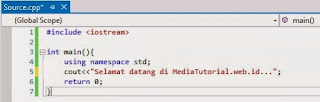 Nah, kode di atas adalah kode default standar penulisan C++.
*Kenapa harus ada fungsi main() ?????
*Apa itu #include ?
*Kenapa tidak #include ?
*Kenapa memakai int??? Kenapa int main()?? Kenapa tidak main() saja?? Kenapa tidak main(void)?? Kenapa tidak void main()???
*Apa itu using namaspace std; ???
*Kenapa memakai return 0; ??
Pertanyaan – pertanyaan seperti inilah yang terlewatkan pada kebanyakan tutorial C++ yang bertebaran di internet.
Perlu diketahui bahwa kode di atas adalah kode standar C++, ada dapat me-run kode tersebut pada IDE anda dan cobalah lihat, pasti dapat berjalan dengan sempurna. Akan tertampil conlose window hasil dari running kode. Tetapi pada Visual Studio IDE, setelah eksekusi kode maka akan menutup secara otomatis. Memang begitulah Microsoft membuatnya. Sehingga untuk membuat window hasil running tetap ditempat (tidak close) anda dapat menambahkan:
cin.get();
kode ini akan meng-catch input yang dimasukan pengunjung sebelum window menutup. Bila pengunjung tidak mengetikan apa apa, maka window akan tetapi terbuka.
Lihat gambar 3:
Nah, kode di atas adalah kode default standar penulisan C++.
*Kenapa harus ada fungsi main() ?????
*Apa itu #include ?
*Kenapa tidak #include ?
*Kenapa memakai int??? Kenapa int main()?? Kenapa tidak main() saja?? Kenapa tidak main(void)?? Kenapa tidak void main()???
*Apa itu using namaspace std; ???
*Kenapa memakai return 0; ??
Pertanyaan – pertanyaan seperti inilah yang terlewatkan pada kebanyakan tutorial C++ yang bertebaran di internet.
Perlu diketahui bahwa kode di atas adalah kode standar C++, ada dapat me-run kode tersebut pada IDE anda dan cobalah lihat, pasti dapat berjalan dengan sempurna. Akan tertampil conlose window hasil dari running kode. Tetapi pada Visual Studio IDE, setelah eksekusi kode maka akan menutup secara otomatis. Memang begitulah Microsoft membuatnya. Sehingga untuk membuat window hasil running tetap ditempat (tidak close) anda dapat menambahkan:
cin.get();
kode ini akan meng-catch input yang dimasukan pengunjung sebelum window menutup. Bila pengunjung tidak mengetikan apa apa, maka window akan tetapi terbuka.
Lihat gambar 3:
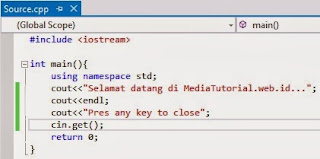 Lihat gambar 4:
Lihat gambar 4:
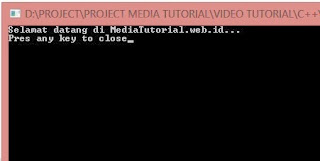 Pada Source.cpp di atas, kita akan menjelaskan bagian – bagian dari kode seperti berikut ini:
#include ini adalah preprocessor
int main() ini adalah function header
using namespace ini adalah using namespace directive
function body yaitu antara {}
statements yaitu pada code cout
return 0; yaitu return statement untuk menyudahi jalannya fungsi
Lihat gambar 5:
Pada Source.cpp di atas, kita akan menjelaskan bagian – bagian dari kode seperti berikut ini:
#include ini adalah preprocessor
int main() ini adalah function header
using namespace ini adalah using namespace directive
function body yaitu antara {}
statements yaitu pada code cout
return 0; yaitu return statement untuk menyudahi jalannya fungsi
Lihat gambar 5:
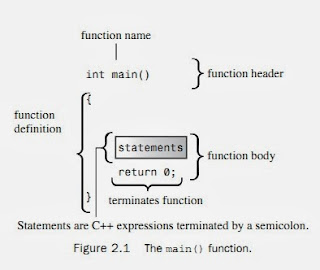 Mari kita lanjut ke pembahasan…
*Kenapa harus ada fungsi main() ?????
Saat anda me-run C++ program, eksekusi kode selalu dimulai dari fungsi main(). Ini adalah standard dari kode C++. Bagaimana bila tidak ada fungsi main() pada kode anda? Tentu program anda tidak akan berjalan dan compiler (compiler apa saja) akan menginformasikan kepada anda bahwa program anda tidak lengkap karena tidak terdapat fungsi main().
Jadi semua alur eksekusi kode dimulai dari fungsi main(), ini berbeda dengan bahasa pemrograman lain seperti php, actionscript, dan lain lain yang mana kita bisa memanggil langsung fungsi yang kita buat.
Lihat gambar 6:
Mari kita lanjut ke pembahasan…
*Kenapa harus ada fungsi main() ?????
Saat anda me-run C++ program, eksekusi kode selalu dimulai dari fungsi main(). Ini adalah standard dari kode C++. Bagaimana bila tidak ada fungsi main() pada kode anda? Tentu program anda tidak akan berjalan dan compiler (compiler apa saja) akan menginformasikan kepada anda bahwa program anda tidak lengkap karena tidak terdapat fungsi main().
Jadi semua alur eksekusi kode dimulai dari fungsi main(), ini berbeda dengan bahasa pemrograman lain seperti php, actionscript, dan lain lain yang mana kita bisa memanggil langsung fungsi yang kita buat.
Lihat gambar 6:
 Diatas adalah koding dengan php, lebih flexible karena kita bisa memanggil index.php dan menampilkan langsung fungsi – fungsi contoh() dan lagi() pada browser.
Lihat gambar 7:
Diatas adalah koding dengan php, lebih flexible karena kita bisa memanggil index.php dan menampilkan langsung fungsi – fungsi contoh() dan lagi() pada browser.
Lihat gambar 7:
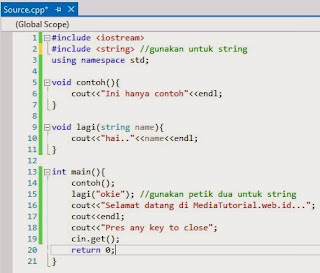 \
Lihat kode c++ diatas, semua eksekusi harus melalui fungsi main(). Diatas kita meng-include karena kita menggunakannya untuk hal hal yang berhubungan dengan string. Hasilnya adalah seperti berikut ini:
Lihat gambar 8:
\
Lihat kode c++ diatas, semua eksekusi harus melalui fungsi main(). Diatas kita meng-include karena kita menggunakannya untuk hal hal yang berhubungan dengan string. Hasilnya adalah seperti berikut ini:
Lihat gambar 8:
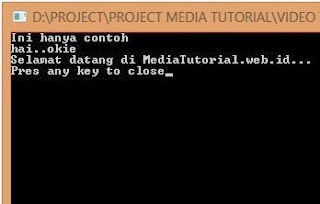 Nah, ada pertanyaan, bagaimana bila kita membuat file .dll (untuk Windows)? Haruskan kita menambahkan fungsi main()? .dll adalah sebuah dynamic link library, file ini tidak dapat berjalan sendiri, file ini bukan standalone, file ini hanya merupakan sebuah bagian dari dari aplikasi utama, sehingga .dll tidak membutuhkan fungsi main(), fungsi main() hanya perlu ditambahkan pada aplikasi utamanya / aplikasi pemanggilnya.
Ada pertanyaan lagi, terutama buat pengguna Visual C++ (dikembangkan oleh Windows), secara default tidak ada fungsi main() dalam Visual C++.
Lihat gambar 9:
Nah, ada pertanyaan, bagaimana bila kita membuat file .dll (untuk Windows)? Haruskan kita menambahkan fungsi main()? .dll adalah sebuah dynamic link library, file ini tidak dapat berjalan sendiri, file ini bukan standalone, file ini hanya merupakan sebuah bagian dari dari aplikasi utama, sehingga .dll tidak membutuhkan fungsi main(), fungsi main() hanya perlu ditambahkan pada aplikasi utamanya / aplikasi pemanggilnya.
Ada pertanyaan lagi, terutama buat pengguna Visual C++ (dikembangkan oleh Windows), secara default tidak ada fungsi main() dalam Visual C++.
Lihat gambar 9:
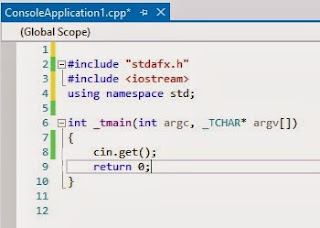 Memang benar, microsoft mengembangkan Visual C++ dengan _tmain() yang merupakan non standard sintaks. Apakah itu berarti tidak ada fungsi main() dalam Visual c++?
Ya, ada fungsi main() yang tersembunyi yang akan memanggil fungsi _tmain() ini. Ini merupakan programming environment dalam Windows.
*Apa itu #include ?
Line di atas adalah preprocessor directives. C++ sama seperti C, sama – sama menggunakan preprocessor. Maksudnya adalah program akan memproses file tertentu terlebih dahulu sebelum proses compile utama dilakukan.
Iostream adalah file yang kita gunakan bila program kita berhubungan dengan input – output. Input – Output yang kita ambil dari file ini dan kita gunakan pada kode program adalah cout dan cin. Sehingga supaya cout dan cin tersebut berjalan sebagai menstinya kita perlu meng-iclude kan file yang kita butuhkan.
*Kenapa tidak #include ?
File – file yang kita gunakan pada include (termasuk iostream) biasanya disebut sebagai ‘include files’ atau ‘header files’. Pada bahasa C, penulisan untuk include file disertai extensi dari file tersebut misalnya iostream.h. nah, berbeda dengan penulisan pada C++, yang hanya cukup menggunakan nama file tanpa ekstensi (.h).
Dulu C++ juga menggunakan extensi file (.h) pada gaya penulisan, tetapi untuk style yang sekarang tidak diperlukan lagi. Jadi hanya cukup dengan #include.
Lalu bagaimana bila ditambahkan dengan .h? tentu saja tidak masalah :)
*Apa itu using namespace std; ???
Bila anda menginclude file dengan #include tanpa ektensi .h maka anda perlu menggunakan using namespace std;
Bila tidak menggunakan line diatas maka untuk memanggil cout dan cin dapat dengan :
Std::cout;
Serta
std::cin;
Mudah bukan???
Namespace ini sebetulnya digunakan untuk memudahkan penulisan kode bila program anda terdiri dari kode kode dari beberapa vendor.
Coba bayangkan, bila anda mengambil kode dari vendor ‘OkieInc’ dan vendor ‘MetuInc’ misalnya. Ternyata kedua-duanya memiliki nama fungsi yang sama yaitu ‘function Mediatutorial()’. Nah, tanpa namespace, compiler akan sangat bingung bahkan jadi hang karena harus memilih fungsi dari vendor yang mana?
Nah, dengan namespace, kita dapat memanggil fungsi dari vendor OkieInc dengan misalnya okieinc::Mediatutorial();
Sedangkan dari MetuInc dapat dengan:
metuinc::Mediatutorial();
Mungkin cukup sekian tutorial update untuk pengenalan C++, semoga bermanfaat, dan kita akan kembali dengan tutorial-tutorial C++ berikutnya.
Saya punya referensi bagus tentang C++, tapi ini hanya tahap pemula,belum pada GUI. Silahkan anda dapat download pada link yang telah tersedia di bawah ini.
Download C++ pegangan saya (dari cplusplus.com)
atau
Donwload C++ Premiere PDF
Memang benar, microsoft mengembangkan Visual C++ dengan _tmain() yang merupakan non standard sintaks. Apakah itu berarti tidak ada fungsi main() dalam Visual c++?
Ya, ada fungsi main() yang tersembunyi yang akan memanggil fungsi _tmain() ini. Ini merupakan programming environment dalam Windows.
*Apa itu #include ?
Line di atas adalah preprocessor directives. C++ sama seperti C, sama – sama menggunakan preprocessor. Maksudnya adalah program akan memproses file tertentu terlebih dahulu sebelum proses compile utama dilakukan.
Iostream adalah file yang kita gunakan bila program kita berhubungan dengan input – output. Input – Output yang kita ambil dari file ini dan kita gunakan pada kode program adalah cout dan cin. Sehingga supaya cout dan cin tersebut berjalan sebagai menstinya kita perlu meng-iclude kan file yang kita butuhkan.
*Kenapa tidak #include ?
File – file yang kita gunakan pada include (termasuk iostream) biasanya disebut sebagai ‘include files’ atau ‘header files’. Pada bahasa C, penulisan untuk include file disertai extensi dari file tersebut misalnya iostream.h. nah, berbeda dengan penulisan pada C++, yang hanya cukup menggunakan nama file tanpa ekstensi (.h).
Dulu C++ juga menggunakan extensi file (.h) pada gaya penulisan, tetapi untuk style yang sekarang tidak diperlukan lagi. Jadi hanya cukup dengan #include.
Lalu bagaimana bila ditambahkan dengan .h? tentu saja tidak masalah :)
*Apa itu using namespace std; ???
Bila anda menginclude file dengan #include tanpa ektensi .h maka anda perlu menggunakan using namespace std;
Bila tidak menggunakan line diatas maka untuk memanggil cout dan cin dapat dengan :
Std::cout;
Serta
std::cin;
Mudah bukan???
Namespace ini sebetulnya digunakan untuk memudahkan penulisan kode bila program anda terdiri dari kode kode dari beberapa vendor.
Coba bayangkan, bila anda mengambil kode dari vendor ‘OkieInc’ dan vendor ‘MetuInc’ misalnya. Ternyata kedua-duanya memiliki nama fungsi yang sama yaitu ‘function Mediatutorial()’. Nah, tanpa namespace, compiler akan sangat bingung bahkan jadi hang karena harus memilih fungsi dari vendor yang mana?
Nah, dengan namespace, kita dapat memanggil fungsi dari vendor OkieInc dengan misalnya okieinc::Mediatutorial();
Sedangkan dari MetuInc dapat dengan:
metuinc::Mediatutorial();
Mungkin cukup sekian tutorial update untuk pengenalan C++, semoga bermanfaat, dan kita akan kembali dengan tutorial-tutorial C++ berikutnya.
Saya punya referensi bagus tentang C++, tapi ini hanya tahap pemula,belum pada GUI. Silahkan anda dapat download pada link yang telah tersedia di bawah ini.
Download C++ pegangan saya (dari cplusplus.com)
atau
Donwload C++ Premiere PDF

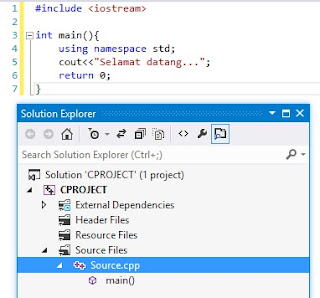 1.Apa itu C++?
Sebelum C++ dikembangkan, sudah ada bahasa sejenis yang digunakan programmer yaitu bahasa C (dikembangkan oleh Dennis Ritchie dari bahasa B), saat itu dia dari Bell Laboratories sedang mengembangkan system operasi Unix. C ini merupakan bahasa prosedural, kemudian dikembangkan hingga menjadi sebuah bahasa pemrograman C yang berorientasi pada object (OOP – Object Oriented Programming) yang kemudian disebut dengan C++ (dikembangkan oleh Bejarne Stroustrup tahun 1979).
2.Bagaimana Filosophy bahasa C?
Secara umum, pemrograman dengan bahasa C menggunakan 2 konsep, yaitu data dan algorithms. Data merupakan bahan yang akan diolah, sedangkan algorithms adalah metode pengolahan.
Bisa dibilang algorithms ini adalah fungsi/cara/metode/langkah dan lain lain untuk mengolah data tersebut.
Lihat gambar 1:
1.Apa itu C++?
Sebelum C++ dikembangkan, sudah ada bahasa sejenis yang digunakan programmer yaitu bahasa C (dikembangkan oleh Dennis Ritchie dari bahasa B), saat itu dia dari Bell Laboratories sedang mengembangkan system operasi Unix. C ini merupakan bahasa prosedural, kemudian dikembangkan hingga menjadi sebuah bahasa pemrograman C yang berorientasi pada object (OOP – Object Oriented Programming) yang kemudian disebut dengan C++ (dikembangkan oleh Bejarne Stroustrup tahun 1979).
2.Bagaimana Filosophy bahasa C?
Secara umum, pemrograman dengan bahasa C menggunakan 2 konsep, yaitu data dan algorithms. Data merupakan bahan yang akan diolah, sedangkan algorithms adalah metode pengolahan.
Bisa dibilang algorithms ini adalah fungsi/cara/metode/langkah dan lain lain untuk mengolah data tersebut.
Lihat gambar 1:
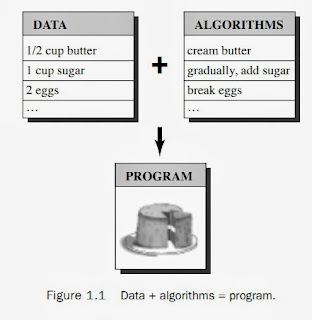 Tapi bagaimanapun juga, penggunaan bahasa prosedural seperti C sangat tidak efisien untuk pembuatan software skala menengah ke atas. Terlalu banyak perulangan, terlalu banyak percabangan, terlalu banyak kode yang harus kita ketikan. Maka, seiring dengan perkembangan jaman dan teknologi, bahasa C ini dikembangkan ke tingkat lebih lanjut yaitu bahasa C yang berorientasi object yang disebut dengan C++.
3.Apa itu bahasa pemrograman berorientasi object? Apa bedanya dengan bahasa prosedural?
Object Oriented Programming (OOP) adalah bahasa pemrograman yang berorientasi pada object. Apa sih object??? Object itu ya bahasa pemrograman itu sendiri.
Mari kita renungkan. Misalnya kita membuat sebuah object mobil misalnya. Mobil ini bisa kita buat dengan prosedural language maupun dengan OOP language. Loh, jadi tidak ada bedanya dong?? Sebentar dulu, harap bersabar.
Kita tidak akan membahas bagaimana cara membuat 1 mobil, bahasa apa yang digunakan untuk membuat mobil, tapi yang kita bahas adalah 1 mobil. Yup mobil yang sudah jadi yang baru saja anda buat dari mengetikan puluhan kode misalnya.
Nah, sekarang saya ingin 1 mobil tadi digandakan menjadi 2 mobil. Bagaimana anda membuat mobil yang satunya?? Apakah anda akan mengopikan semua kode anda tadi untuk menjadikan mobil ke dua??? Ini cuman dua, bagaimana kalo saya ingin 3, atau 4, atau 120 mobil???
Ah, ada renungan lain, mobil tadi telah anda buat, pasti ada bagian bagiannya seperti roda. Nah, bagaimana kalo saya ingin mobil yang sama dengan cat yang berbeda? Bagaimana kalo saya ingin anda membuat mobil yang sama dengan salah satu roda nya kempes.
Disinilah object oriented programming punya peranan yang sangat penting. Kita hanya perlu membuat sebuah class mobil. Untuk membuat mobil baru hanya tinggal membuat instance baru. Dan lain sebagainya. Jauh lebih elegan, lebih efisien, lebih terstruktur ketimbang prosedural language.
4.Langsung saja, apa yang kita perlukan untuk belajar C++?
Anda bisa saja pakai aplikasi teks editor apa saja. Kemudian anda dapat mendownload aplikasi compiler apa saja yang sudah tersedia di internet. Mudah bukan??
Tapi, sekarang banyak sekali vendor yang menyediakan software komplit (lengkap) untuk anda baik berbayar maupun gratis. Software komplit ini dinamakan dengan IDE (Integrated Development Environment).
Dalam IDE ini terdapat editor khusus yang dapat kita gunakan, terdapat compiler yang terintegrasi dengan editor tadi, terdapat debugger, bahkan terdapat software deployer yang akan membuat kode anda menjadi software jadi disertai dengan installer nya.
Dengan editor khusus ini maka pekerjaan anda akan jauh lebih mudah, disertai dengan kode warna yang presentatif, disertai code inspektor yang akan langsung menginformasikan kepada anda bahwa kode yang anda ketikan salah, disertai juga dengan smart coding (intellisense code) yaitu saat anda mengetikan 1 huruf saja maka smart coding ini akan memunculkan baik method maupun propertis yang tersedia.
Disertai juga template ui dan installer, sehingga untuk membuat menu, bottom, dan lain – lain yang berhubungan dengan User Interface sudah dibundled pada software tersebut kita hanya tinggal membuat logic nya saja.
Banyak sekali IDE/SDK super powerfull gratis maupun berbayar yang dapat anda gunakan di jaman 2013 ke 2014 ini.
Referensi saya pribadi adalah anda dapat menggunakan QT 5.1 dan Visual Studio 2012. Semuanya gratis. Untuk visual studio yang gratis adalah Visual Studio Express. Atau mungkin anda memiliki referensi lain??
Bila sudah tersedia IDE super powerfull gratis dengan GUI yang komunikatif, haruskan saya install compiler sendiri dari download di internet? Haruskah saya memakai editor simple tanpa intellisense code?? Haruskah saya belajar menggunakan command line juga??
Semua ini anda sendiri yang dapat menjawabnya :)
5.Mari kita mencoba membuat Hello World Application
Buka editor anda, ketikan kode di bawah ini. Disini saya menggunakan Visual Studio 2012.
Lihat gambar 2:
Tapi bagaimanapun juga, penggunaan bahasa prosedural seperti C sangat tidak efisien untuk pembuatan software skala menengah ke atas. Terlalu banyak perulangan, terlalu banyak percabangan, terlalu banyak kode yang harus kita ketikan. Maka, seiring dengan perkembangan jaman dan teknologi, bahasa C ini dikembangkan ke tingkat lebih lanjut yaitu bahasa C yang berorientasi object yang disebut dengan C++.
3.Apa itu bahasa pemrograman berorientasi object? Apa bedanya dengan bahasa prosedural?
Object Oriented Programming (OOP) adalah bahasa pemrograman yang berorientasi pada object. Apa sih object??? Object itu ya bahasa pemrograman itu sendiri.
Mari kita renungkan. Misalnya kita membuat sebuah object mobil misalnya. Mobil ini bisa kita buat dengan prosedural language maupun dengan OOP language. Loh, jadi tidak ada bedanya dong?? Sebentar dulu, harap bersabar.
Kita tidak akan membahas bagaimana cara membuat 1 mobil, bahasa apa yang digunakan untuk membuat mobil, tapi yang kita bahas adalah 1 mobil. Yup mobil yang sudah jadi yang baru saja anda buat dari mengetikan puluhan kode misalnya.
Nah, sekarang saya ingin 1 mobil tadi digandakan menjadi 2 mobil. Bagaimana anda membuat mobil yang satunya?? Apakah anda akan mengopikan semua kode anda tadi untuk menjadikan mobil ke dua??? Ini cuman dua, bagaimana kalo saya ingin 3, atau 4, atau 120 mobil???
Ah, ada renungan lain, mobil tadi telah anda buat, pasti ada bagian bagiannya seperti roda. Nah, bagaimana kalo saya ingin mobil yang sama dengan cat yang berbeda? Bagaimana kalo saya ingin anda membuat mobil yang sama dengan salah satu roda nya kempes.
Disinilah object oriented programming punya peranan yang sangat penting. Kita hanya perlu membuat sebuah class mobil. Untuk membuat mobil baru hanya tinggal membuat instance baru. Dan lain sebagainya. Jauh lebih elegan, lebih efisien, lebih terstruktur ketimbang prosedural language.
4.Langsung saja, apa yang kita perlukan untuk belajar C++?
Anda bisa saja pakai aplikasi teks editor apa saja. Kemudian anda dapat mendownload aplikasi compiler apa saja yang sudah tersedia di internet. Mudah bukan??
Tapi, sekarang banyak sekali vendor yang menyediakan software komplit (lengkap) untuk anda baik berbayar maupun gratis. Software komplit ini dinamakan dengan IDE (Integrated Development Environment).
Dalam IDE ini terdapat editor khusus yang dapat kita gunakan, terdapat compiler yang terintegrasi dengan editor tadi, terdapat debugger, bahkan terdapat software deployer yang akan membuat kode anda menjadi software jadi disertai dengan installer nya.
Dengan editor khusus ini maka pekerjaan anda akan jauh lebih mudah, disertai dengan kode warna yang presentatif, disertai code inspektor yang akan langsung menginformasikan kepada anda bahwa kode yang anda ketikan salah, disertai juga dengan smart coding (intellisense code) yaitu saat anda mengetikan 1 huruf saja maka smart coding ini akan memunculkan baik method maupun propertis yang tersedia.
Disertai juga template ui dan installer, sehingga untuk membuat menu, bottom, dan lain – lain yang berhubungan dengan User Interface sudah dibundled pada software tersebut kita hanya tinggal membuat logic nya saja.
Banyak sekali IDE/SDK super powerfull gratis maupun berbayar yang dapat anda gunakan di jaman 2013 ke 2014 ini.
Referensi saya pribadi adalah anda dapat menggunakan QT 5.1 dan Visual Studio 2012. Semuanya gratis. Untuk visual studio yang gratis adalah Visual Studio Express. Atau mungkin anda memiliki referensi lain??
Bila sudah tersedia IDE super powerfull gratis dengan GUI yang komunikatif, haruskan saya install compiler sendiri dari download di internet? Haruskah saya memakai editor simple tanpa intellisense code?? Haruskah saya belajar menggunakan command line juga??
Semua ini anda sendiri yang dapat menjawabnya :)
5.Mari kita mencoba membuat Hello World Application
Buka editor anda, ketikan kode di bawah ini. Disini saya menggunakan Visual Studio 2012.
Lihat gambar 2:
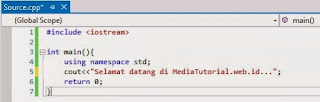 Nah, kode di atas adalah kode default standar penulisan C++.
*Kenapa harus ada fungsi main() ?????
*Apa itu #include ?
*Kenapa tidak #include ?
*Kenapa memakai int??? Kenapa int main()?? Kenapa tidak main() saja?? Kenapa tidak main(void)?? Kenapa tidak void main()???
*Apa itu using namaspace std; ???
*Kenapa memakai return 0; ??
Pertanyaan – pertanyaan seperti inilah yang terlewatkan pada kebanyakan tutorial C++ yang bertebaran di internet.
Perlu diketahui bahwa kode di atas adalah kode standar C++, ada dapat me-run kode tersebut pada IDE anda dan cobalah lihat, pasti dapat berjalan dengan sempurna. Akan tertampil conlose window hasil dari running kode. Tetapi pada Visual Studio IDE, setelah eksekusi kode maka akan menutup secara otomatis. Memang begitulah Microsoft membuatnya. Sehingga untuk membuat window hasil running tetap ditempat (tidak close) anda dapat menambahkan:
cin.get();
kode ini akan meng-catch input yang dimasukan pengunjung sebelum window menutup. Bila pengunjung tidak mengetikan apa apa, maka window akan tetapi terbuka.
Lihat gambar 3:
Nah, kode di atas adalah kode default standar penulisan C++.
*Kenapa harus ada fungsi main() ?????
*Apa itu #include ?
*Kenapa tidak #include ?
*Kenapa memakai int??? Kenapa int main()?? Kenapa tidak main() saja?? Kenapa tidak main(void)?? Kenapa tidak void main()???
*Apa itu using namaspace std; ???
*Kenapa memakai return 0; ??
Pertanyaan – pertanyaan seperti inilah yang terlewatkan pada kebanyakan tutorial C++ yang bertebaran di internet.
Perlu diketahui bahwa kode di atas adalah kode standar C++, ada dapat me-run kode tersebut pada IDE anda dan cobalah lihat, pasti dapat berjalan dengan sempurna. Akan tertampil conlose window hasil dari running kode. Tetapi pada Visual Studio IDE, setelah eksekusi kode maka akan menutup secara otomatis. Memang begitulah Microsoft membuatnya. Sehingga untuk membuat window hasil running tetap ditempat (tidak close) anda dapat menambahkan:
cin.get();
kode ini akan meng-catch input yang dimasukan pengunjung sebelum window menutup. Bila pengunjung tidak mengetikan apa apa, maka window akan tetapi terbuka.
Lihat gambar 3:
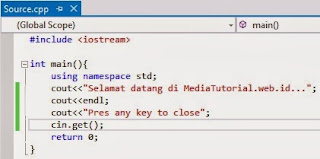 Lihat gambar 4:
Lihat gambar 4:
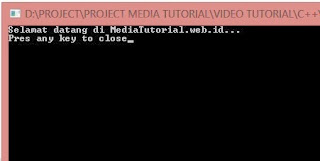 Pada Source.cpp di atas, kita akan menjelaskan bagian – bagian dari kode seperti berikut ini:
#include ini adalah preprocessor
int main() ini adalah function header
using namespace ini adalah using namespace directive
function body yaitu antara {}
statements yaitu pada code cout
return 0; yaitu return statement untuk menyudahi jalannya fungsi
Lihat gambar 5:
Pada Source.cpp di atas, kita akan menjelaskan bagian – bagian dari kode seperti berikut ini:
#include ini adalah preprocessor
int main() ini adalah function header
using namespace ini adalah using namespace directive
function body yaitu antara {}
statements yaitu pada code cout
return 0; yaitu return statement untuk menyudahi jalannya fungsi
Lihat gambar 5:
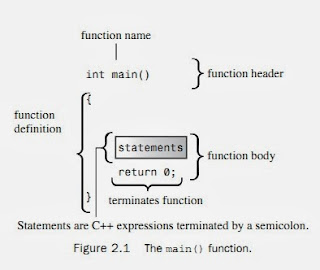 Mari kita lanjut ke pembahasan…
*Kenapa harus ada fungsi main() ?????
Saat anda me-run C++ program, eksekusi kode selalu dimulai dari fungsi main(). Ini adalah standard dari kode C++. Bagaimana bila tidak ada fungsi main() pada kode anda? Tentu program anda tidak akan berjalan dan compiler (compiler apa saja) akan menginformasikan kepada anda bahwa program anda tidak lengkap karena tidak terdapat fungsi main().
Jadi semua alur eksekusi kode dimulai dari fungsi main(), ini berbeda dengan bahasa pemrograman lain seperti php, actionscript, dan lain lain yang mana kita bisa memanggil langsung fungsi yang kita buat.
Lihat gambar 6:
Mari kita lanjut ke pembahasan…
*Kenapa harus ada fungsi main() ?????
Saat anda me-run C++ program, eksekusi kode selalu dimulai dari fungsi main(). Ini adalah standard dari kode C++. Bagaimana bila tidak ada fungsi main() pada kode anda? Tentu program anda tidak akan berjalan dan compiler (compiler apa saja) akan menginformasikan kepada anda bahwa program anda tidak lengkap karena tidak terdapat fungsi main().
Jadi semua alur eksekusi kode dimulai dari fungsi main(), ini berbeda dengan bahasa pemrograman lain seperti php, actionscript, dan lain lain yang mana kita bisa memanggil langsung fungsi yang kita buat.
Lihat gambar 6:
 Diatas adalah koding dengan php, lebih flexible karena kita bisa memanggil index.php dan menampilkan langsung fungsi – fungsi contoh() dan lagi() pada browser.
Lihat gambar 7:
Diatas adalah koding dengan php, lebih flexible karena kita bisa memanggil index.php dan menampilkan langsung fungsi – fungsi contoh() dan lagi() pada browser.
Lihat gambar 7:
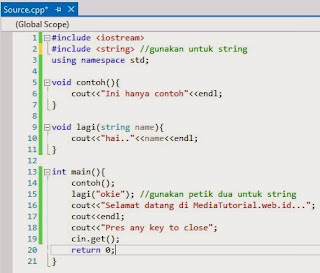 \
Lihat kode c++ diatas, semua eksekusi harus melalui fungsi main(). Diatas kita meng-include karena kita menggunakannya untuk hal hal yang berhubungan dengan string. Hasilnya adalah seperti berikut ini:
Lihat gambar 8:
\
Lihat kode c++ diatas, semua eksekusi harus melalui fungsi main(). Diatas kita meng-include karena kita menggunakannya untuk hal hal yang berhubungan dengan string. Hasilnya adalah seperti berikut ini:
Lihat gambar 8:
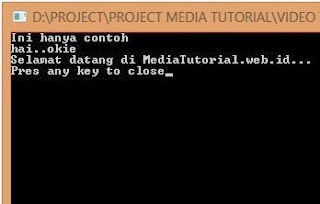 Nah, ada pertanyaan, bagaimana bila kita membuat file .dll (untuk Windows)? Haruskan kita menambahkan fungsi main()? .dll adalah sebuah dynamic link library, file ini tidak dapat berjalan sendiri, file ini bukan standalone, file ini hanya merupakan sebuah bagian dari dari aplikasi utama, sehingga .dll tidak membutuhkan fungsi main(), fungsi main() hanya perlu ditambahkan pada aplikasi utamanya / aplikasi pemanggilnya.
Ada pertanyaan lagi, terutama buat pengguna Visual C++ (dikembangkan oleh Windows), secara default tidak ada fungsi main() dalam Visual C++.
Lihat gambar 9:
Nah, ada pertanyaan, bagaimana bila kita membuat file .dll (untuk Windows)? Haruskan kita menambahkan fungsi main()? .dll adalah sebuah dynamic link library, file ini tidak dapat berjalan sendiri, file ini bukan standalone, file ini hanya merupakan sebuah bagian dari dari aplikasi utama, sehingga .dll tidak membutuhkan fungsi main(), fungsi main() hanya perlu ditambahkan pada aplikasi utamanya / aplikasi pemanggilnya.
Ada pertanyaan lagi, terutama buat pengguna Visual C++ (dikembangkan oleh Windows), secara default tidak ada fungsi main() dalam Visual C++.
Lihat gambar 9:
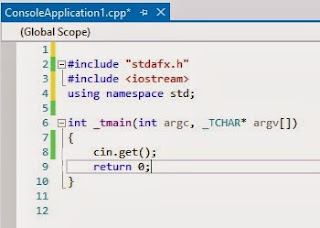 Memang benar, microsoft mengembangkan Visual C++ dengan _tmain() yang merupakan non standard sintaks. Apakah itu berarti tidak ada fungsi main() dalam Visual c++?
Ya, ada fungsi main() yang tersembunyi yang akan memanggil fungsi _tmain() ini. Ini merupakan programming environment dalam Windows.
*Apa itu #include ?
Line di atas adalah preprocessor directives. C++ sama seperti C, sama – sama menggunakan preprocessor. Maksudnya adalah program akan memproses file tertentu terlebih dahulu sebelum proses compile utama dilakukan.
Iostream adalah file yang kita gunakan bila program kita berhubungan dengan input – output. Input – Output yang kita ambil dari file ini dan kita gunakan pada kode program adalah cout dan cin. Sehingga supaya cout dan cin tersebut berjalan sebagai menstinya kita perlu meng-iclude kan file yang kita butuhkan.
*Kenapa tidak #include ?
File – file yang kita gunakan pada include (termasuk iostream) biasanya disebut sebagai ‘include files’ atau ‘header files’. Pada bahasa C, penulisan untuk include file disertai extensi dari file tersebut misalnya iostream.h. nah, berbeda dengan penulisan pada C++, yang hanya cukup menggunakan nama file tanpa ekstensi (.h).
Dulu C++ juga menggunakan extensi file (.h) pada gaya penulisan, tetapi untuk style yang sekarang tidak diperlukan lagi. Jadi hanya cukup dengan #include.
Lalu bagaimana bila ditambahkan dengan .h? tentu saja tidak masalah :)
*Apa itu using namespace std; ???
Bila anda menginclude file dengan #include tanpa ektensi .h maka anda perlu menggunakan using namespace std;
Bila tidak menggunakan line diatas maka untuk memanggil cout dan cin dapat dengan :
Std::cout;
Serta
std::cin;
Mudah bukan???
Namespace ini sebetulnya digunakan untuk memudahkan penulisan kode bila program anda terdiri dari kode kode dari beberapa vendor.
Coba bayangkan, bila anda mengambil kode dari vendor ‘OkieInc’ dan vendor ‘MetuInc’ misalnya. Ternyata kedua-duanya memiliki nama fungsi yang sama yaitu ‘function Mediatutorial()’. Nah, tanpa namespace, compiler akan sangat bingung bahkan jadi hang karena harus memilih fungsi dari vendor yang mana?
Nah, dengan namespace, kita dapat memanggil fungsi dari vendor OkieInc dengan misalnya okieinc::Mediatutorial();
Sedangkan dari MetuInc dapat dengan:
metuinc::Mediatutorial();
Mungkin cukup sekian tutorial update untuk pengenalan C++, semoga bermanfaat, dan kita akan kembali dengan tutorial-tutorial C++ berikutnya.
Saya punya referensi bagus tentang C++, tapi ini hanya tahap pemula,belum pada GUI. Silahkan anda dapat download pada link yang telah tersedia di bawah ini.
Download C++ pegangan saya (dari cplusplus.com)
atau
Donwload C++ Premiere PDF
Memang benar, microsoft mengembangkan Visual C++ dengan _tmain() yang merupakan non standard sintaks. Apakah itu berarti tidak ada fungsi main() dalam Visual c++?
Ya, ada fungsi main() yang tersembunyi yang akan memanggil fungsi _tmain() ini. Ini merupakan programming environment dalam Windows.
*Apa itu #include ?
Line di atas adalah preprocessor directives. C++ sama seperti C, sama – sama menggunakan preprocessor. Maksudnya adalah program akan memproses file tertentu terlebih dahulu sebelum proses compile utama dilakukan.
Iostream adalah file yang kita gunakan bila program kita berhubungan dengan input – output. Input – Output yang kita ambil dari file ini dan kita gunakan pada kode program adalah cout dan cin. Sehingga supaya cout dan cin tersebut berjalan sebagai menstinya kita perlu meng-iclude kan file yang kita butuhkan.
*Kenapa tidak #include ?
File – file yang kita gunakan pada include (termasuk iostream) biasanya disebut sebagai ‘include files’ atau ‘header files’. Pada bahasa C, penulisan untuk include file disertai extensi dari file tersebut misalnya iostream.h. nah, berbeda dengan penulisan pada C++, yang hanya cukup menggunakan nama file tanpa ekstensi (.h).
Dulu C++ juga menggunakan extensi file (.h) pada gaya penulisan, tetapi untuk style yang sekarang tidak diperlukan lagi. Jadi hanya cukup dengan #include.
Lalu bagaimana bila ditambahkan dengan .h? tentu saja tidak masalah :)
*Apa itu using namespace std; ???
Bila anda menginclude file dengan #include tanpa ektensi .h maka anda perlu menggunakan using namespace std;
Bila tidak menggunakan line diatas maka untuk memanggil cout dan cin dapat dengan :
Std::cout;
Serta
std::cin;
Mudah bukan???
Namespace ini sebetulnya digunakan untuk memudahkan penulisan kode bila program anda terdiri dari kode kode dari beberapa vendor.
Coba bayangkan, bila anda mengambil kode dari vendor ‘OkieInc’ dan vendor ‘MetuInc’ misalnya. Ternyata kedua-duanya memiliki nama fungsi yang sama yaitu ‘function Mediatutorial()’. Nah, tanpa namespace, compiler akan sangat bingung bahkan jadi hang karena harus memilih fungsi dari vendor yang mana?
Nah, dengan namespace, kita dapat memanggil fungsi dari vendor OkieInc dengan misalnya okieinc::Mediatutorial();
Sedangkan dari MetuInc dapat dengan:
metuinc::Mediatutorial();
Mungkin cukup sekian tutorial update untuk pengenalan C++, semoga bermanfaat, dan kita akan kembali dengan tutorial-tutorial C++ berikutnya.
Saya punya referensi bagus tentang C++, tapi ini hanya tahap pemula,belum pada GUI. Silahkan anda dapat download pada link yang telah tersedia di bawah ini.
Download C++ pegangan saya (dari cplusplus.com)
atau
Donwload C++ Premiere PDF

Langganan:
Postingan (Atom)
